Page 1

Manuál pre
Premietač Acer série PD523P/PD525P/PD527
Page 2
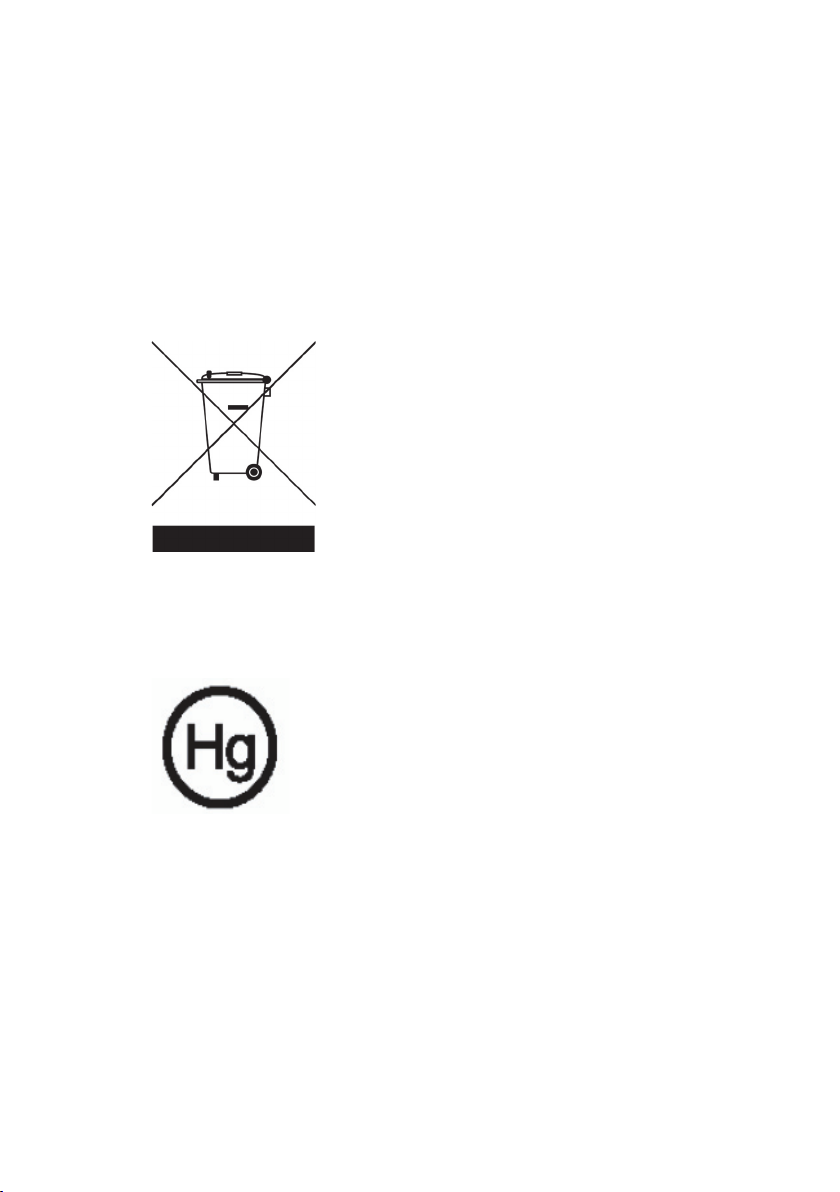
Inštrukcie pre použitie a na likvidáciu
zariadenia
Pri likvidácii neodhadzujte toto elektronické zariadenie do odpadu. Na zníženie
možného znečistenia životného prostredia a na zabezpečenie čo najvyššej
miery jeho ochrany toto zariadenie, prosím, recyklujte.
USA
Pre elektronické výrobky obsahujúce monitor alebo displej LCD/CRT, alebo
lampu so špeciálne vysokotlakovou ortuťou:
Lampa(y) vo vnútri tohto výrobku obsahuje(ú) ortuť, a preto musí byť tento
výrobok recyklovaný alebo zlikvidovaný podľa miestnych, štátnych alebo fed
erálnych zákonov. Viac informácií získate kontaktovaním sa na Alianciu elek
tronického priemyslu (Electronic Industries Alliance) na internetovej stránke
www.eiae.org. Pre špecifické infomácie o likvidácii lámp navštívte internetovú
stránku www.lamprecycle.org.
-
-
Page 3
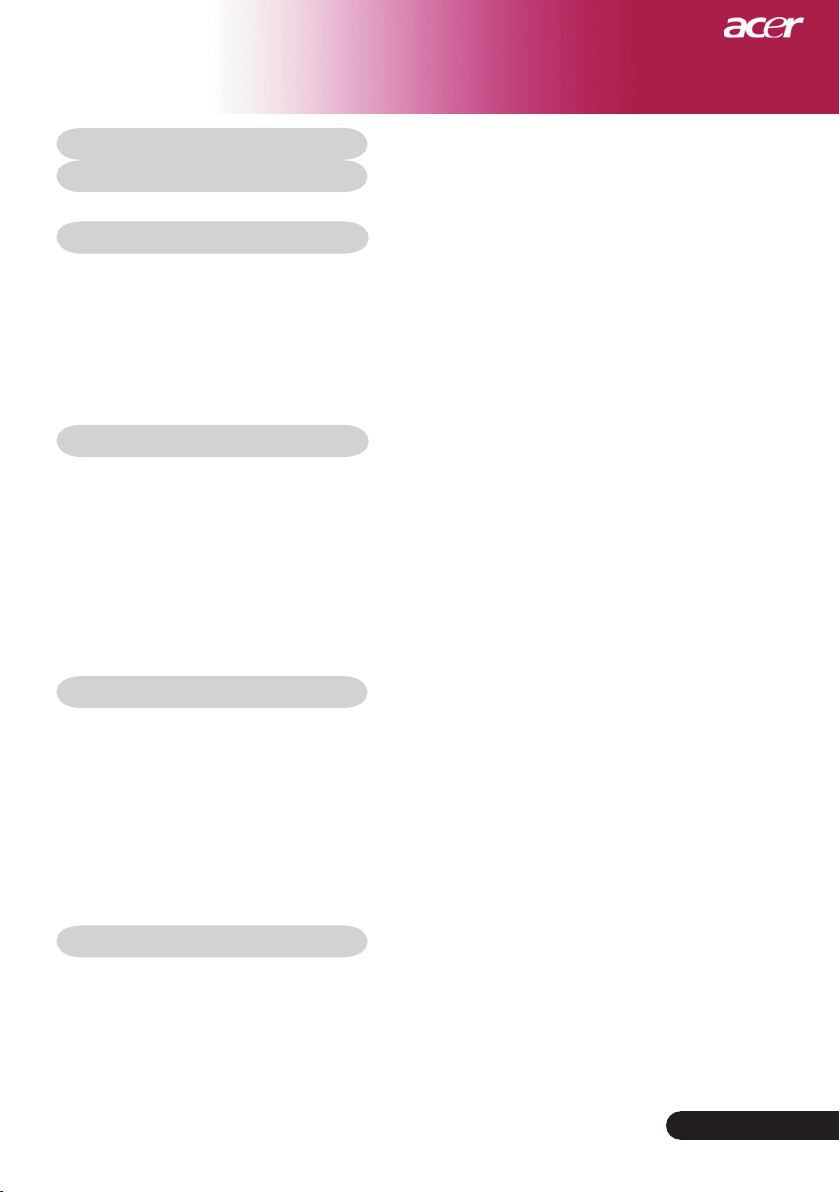
Obsah
Obsah ........................................................................................................... 1
Upozornenie ................................................................................................. 3
Opatrenia ..............................................................................................................3
Úvod ............................................................................................................. 5
Vlastnosti výrobku ................................................................................................5
Prehľad balenia ....................................................................................................6
Prehľad výrobku ..................................................................................................7
Hlavná jednotka .............................................................................................................7
Riadiaci panel ................................................................................................................8
Pripájacie otvory ............................................................................................................9
Diaľkové ovládanie s laserovým ukazovadlom ............................................................10
Inštalácia .................................................................................................... 11
Pripájanie projektora ..........................................................................................11
Zapnutie/Vypnutie projektora ..............................................................................
Zapnutie projektora ......................................................................................................13
Vypnutie projektora ......................................................................................................
Varovný indikátor .........................................................................................................
Nastavenie premietaného obrazu ......................................................................15
Nastavenie výšky premietaného obrazu ......................................................................15
Nastavenie objektívu / ohniska projektoru ...................................................................16
Nastavenie veľkosti premietaného obrazu ...................................................................16
Ovládanie ...................................................................................................17
Riadiaci panel a diaľkové ovládanie ...................................................................17
Menu na premietanom obraze ...........................................................................21
Ako obsluhovať ............................................................................................................21
Corlor (Farba) (Počítačový režím/Video režim) ...........................................................22
Image (Obraz) (Počítačový režim/Video režim) ...........................................................
Management (Sbráva) (Počítačový režim/Video režim) ..............................................
Audio (Počítačový režim/Video režim) .........................................................................
Timer (Časomiera) (Počítačový režim/Video režim) ....................................................
Language (Jazyk) (Počítačový režím/Video režim) .....................................................31
Bezdrôtové premietanie .............................................................................32
Úvod ...................................................................................................................32
Systémové požiadavky ................................................................................................32
Rozhranie počítača I/O ................................................................................................32
Nastavenie vášho WPG .....................................................................................33
Pripojenie k WPG po prvýkrát ............................................................................33
13
14
14
24
26
29
30
1 ... Slovenčina
Page 4
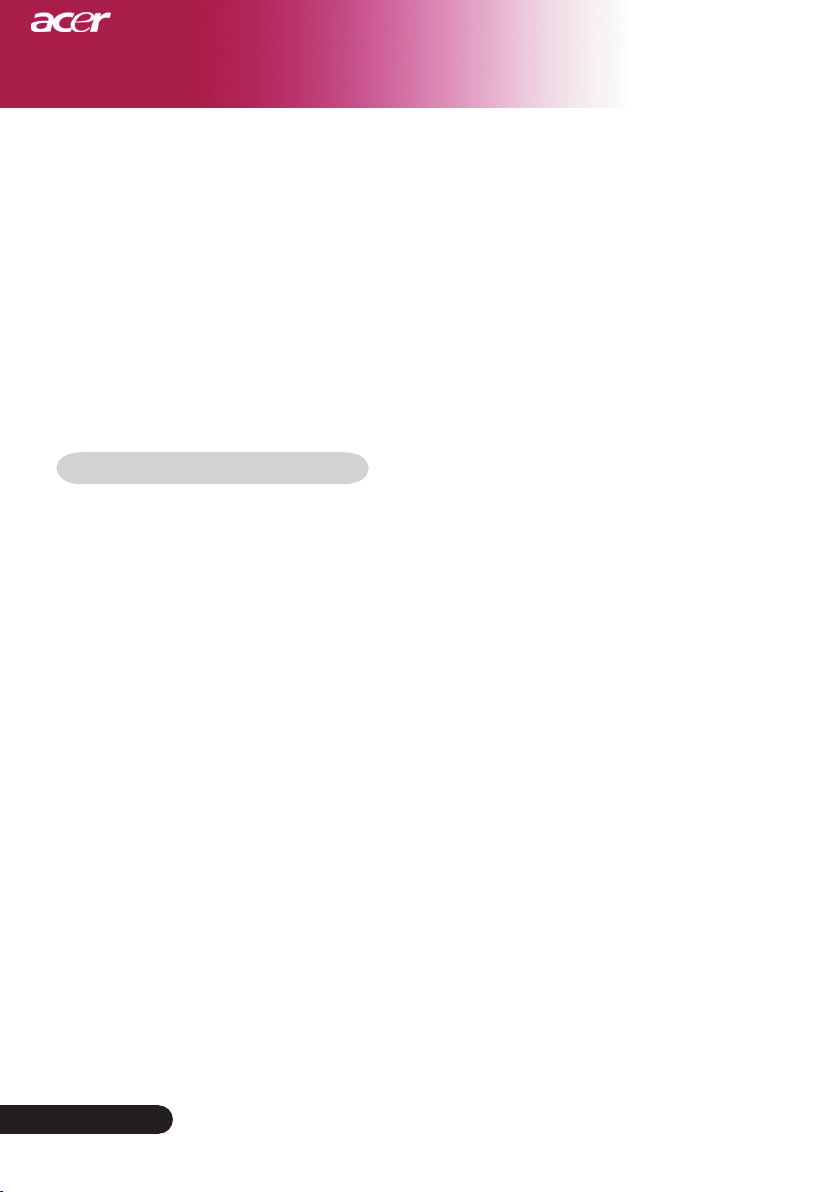
Obsah
Stiahnutie programového vybavenia (softvéru) ...........................................................34
Pripojenie na premietač ......................................................................................36
Použitie funkcie audio ........................................................................................37
Konfigurácia vášho Acer WPG ...........................................................................
Projector ID (Identifikátor premietača) .........................................................................39
Configuration password setup (Nastavenie konfiguračného hesla) ............................. 39
Upgrade firmware (Vyššia verzia firemných výrobkov) ................................................
Network settings (Nastavenie siete) ............................................................................41
Kontroly premietania ..........................................................................................42
Hide (Skryť) ..................................................................................................................42
Freeze (Zadržať) ..........................................................................................................42
Projector remote control (Diaľkový ovládač premietača) .............................................42
Hotkey explanation (Vysvetlenie aktuálnych funkcií) ...................................................
Dodatky ...................................................................................................... 43
Odstraňovanie problémov ..................................................................................43
Výmena lampy ....................................................................................................46
Špecifikácie ........................................................................................................48
Kompatibilné režimy ...........................................................................................49
Regulácia a bezpečnostné oznámenia
.......................................................
39
41
42
50
Slovenčina ...
2
Page 5
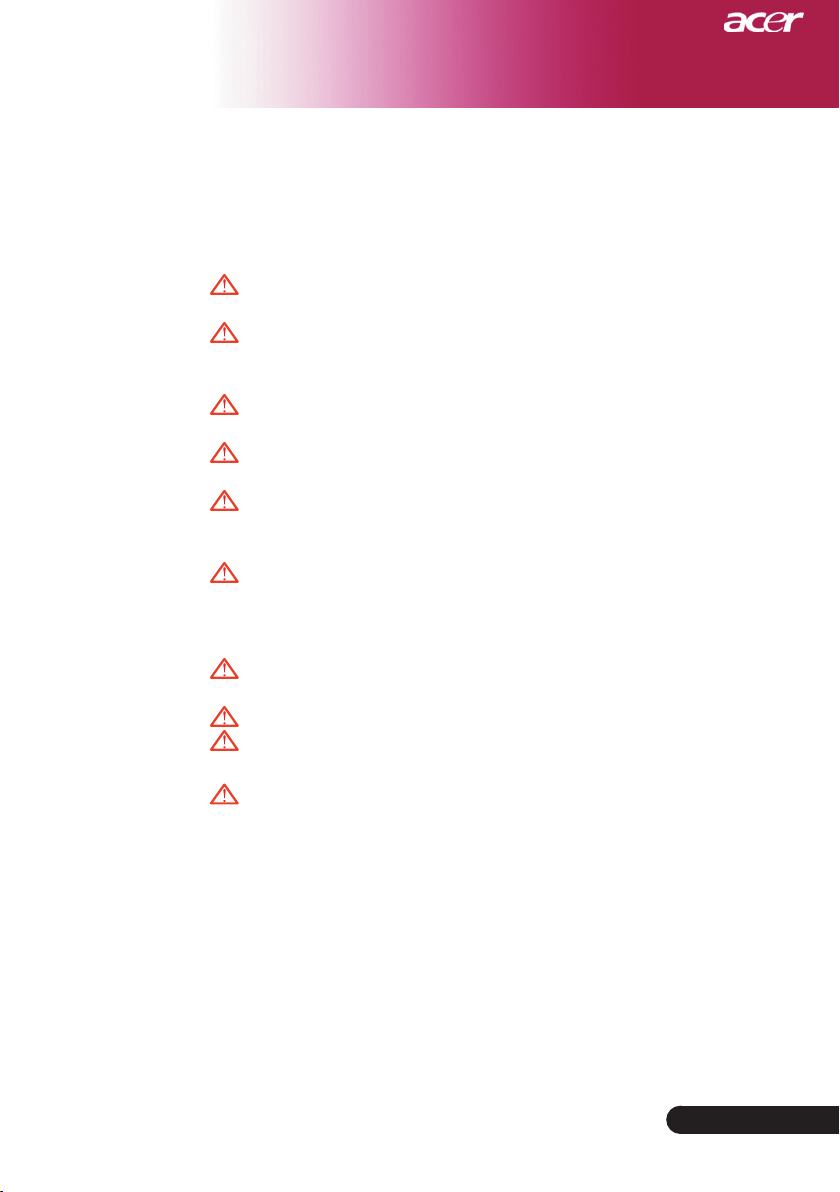
Upozornenie
Opatrenia
Na dosiahnutie čo najdlhšej životnosti Vášho prístroja sa riaďte všetkými
varovaniami, opatreniami a pokynmi k údržbe, ktoré sú doporučené v tejto
užívateľskej príručke.
Varovanie-
Varovanie-
Varovanie-
Varovanie-
Varovanie-
Varovanie-
Varovanie-
VarovanieVarovanie-
Varovanie-
Nepozerajte sa do objektívu projektoru, keď lampa
svieti. Svetlo z lampy môže poškodiť Vaše oči.
K omedzeniu rizika ohňa alebo zasiahnutia elek
trickým prúdom, nevystavujte výrobok vplyvom
dažďa alebo vlhkosti.
Výrobok neotvárajte ani nerozoberajte kvôli
možnému zasiahnutia elektrickým prúdom.
Pri výmene lampy umožnite prístroju, aby sa najprv
ochladil a riadte sa inštrukciami.
Tento výrobok sám zistí závadu lampy. Pri výmene
lampy sa prosím ubezpečte, že zobrazuje výstražné
správy.
Po tom, ako vymeníte modul lamply, obnovte v
menu funkciu “Lamp Hour Reset (Obnovenie hodín
lampy)” v podmenu “Management (Správa)” (odkaz
na stranu 46).
Pri vypínaní projektora zaistite prosím, aby pred
odpojením energie ukončil svoj chladiaci.
Najprv zapnite projector a až potom zdroj.
Nenasadzujte viečko na objektív, keď je projektor v
chode.
Keď lampa dosiahne koniec svojej životnosti, vyhorí
a je možné, že hlasito vybuche. Ak nastane táto
udalosť, projektor sa nerozsvieti dovtedy, pokiaľ
nedôjde k výmene modulu lampy. Pri výmene
lampy sa riadte postupom, ktorý je uvedený v kapi
tole “Výmena lampy”.
-
-
3
... Slovenčina
Page 6
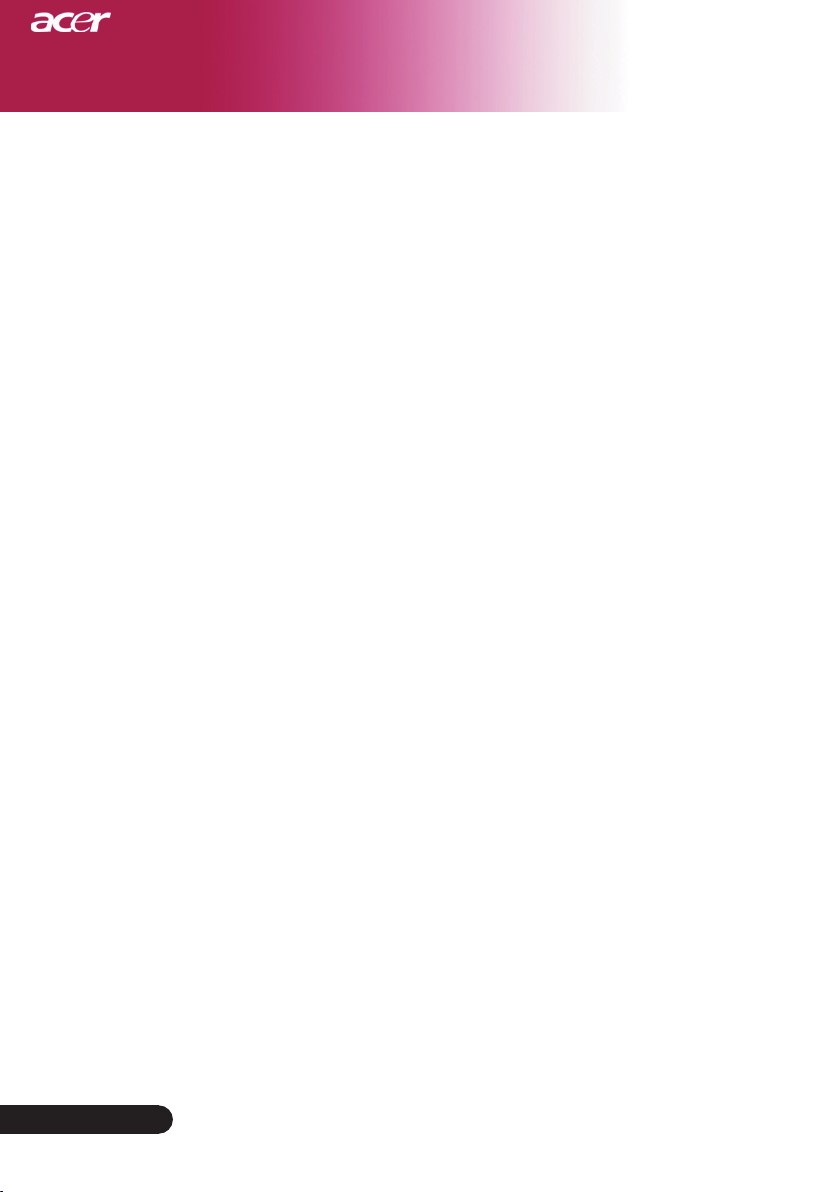
Upozornenie
Co áno:
Pred čistením výrobok vypnite.
K očisteniu krytu použitie jemnú handričku navlhčenú v
čistiacom prostriedku.
Ak výrobok nebudete dlhšie používať, odpojte kábel zo zásu-
vky.
Čo nie:
Blokovanie otvorov na jednotke, ktoré slúžia na vetranie.
Používanie drsných čistiacich prostriedkov, voskov alebo
rozpúšťadiel pri čistení.
Používanie prístroja v nasledovných podmienkach:
- V extrémne teplom, studenom alebo vlhkom prostredí.
- V oblastiach, ktoré sú náchylné k nadmernému prachu a
špine.
- Blízko prístrojov, ktoré vytvárajú silné magnetické pole.
- Na mieste s priamym slnečným svetlom.
Slovenčina ...
4
Page 7
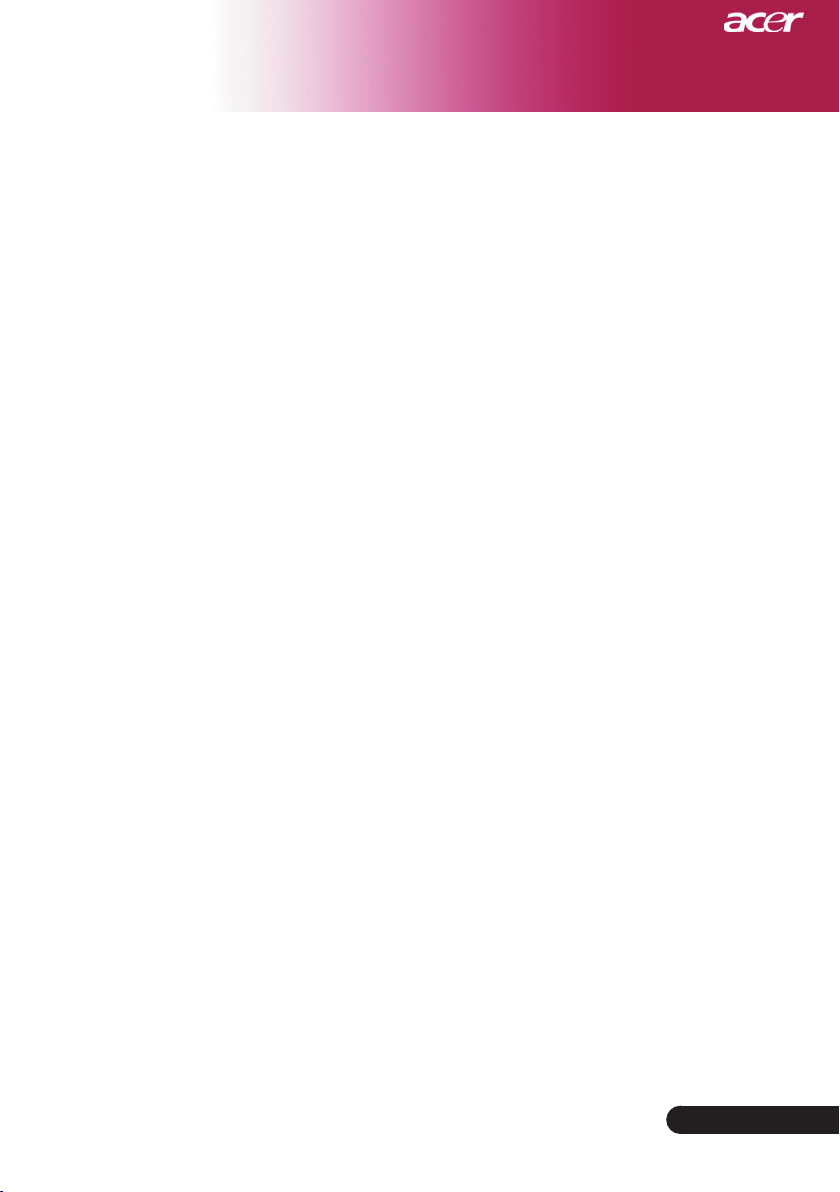
Úvod
Vlastnosti výrobku
Tento výrobok je projektor XGA čip DLP™ s vynikajúcou charakteristikou:
Pravý XGA, 1024 x 768 adresovateľných pixelov
Čip technológieDLP™
Kompatibilný s NTSC 3.58/NTSC 4.43/PAL/SECAM a
HDTV (480i/p, 576i/p, 720p, 1080i)
Najnovšie pripojenie DVI pre digitálny signal s funkciou
HDCP a podpora 480p, 576p, 720p a 1080i (Voliteľné)
Možnosť plného diaľkového ovládania pomocou laser-
ového ukazovadla
Viacjazyčné menu k ľahšiemu používaniu
Pokročilý digitálny základ a vyskoká kvalita obrazu
Riadiaci panel uspôsobený k ľahšiemu používaniu
Kompresia SXGA+, SXGA a stanovenie rozmerov VGA,
SVGA
Mac kompatibilný
5
... Slovenčina
Page 8

Úvod
Prehľad balenia
Tento projektor sa skladá z položiek, ktoré sú uvedené
nižšie. Skontrolujte, či je Váš prístroj kompletný. Ak nejaká časť chýba, kontaktujte okamžite Vášho predajcu.
Projektor s viečkom
na objektív
Kombinovaný video
kábel 2.0m
Zvukový kábel s konek-
tormi jack/Jack 1.8m
2 x batérie
Napájacia šnúra 1.8m
USB kábel 1.8m
VGA ku komponentu/
HDTV adaptér
Prenosná taška
VGA kábel 1.8m
S-video kábel 1.8m
Diaľkové ovládanie s
laserovým ukazovadlom
Užívateľská príručka
Slovenčina ...
Karta rýchleho štartu
Anténa (len pre typ
PD525PW/PD527W)
6
Page 9
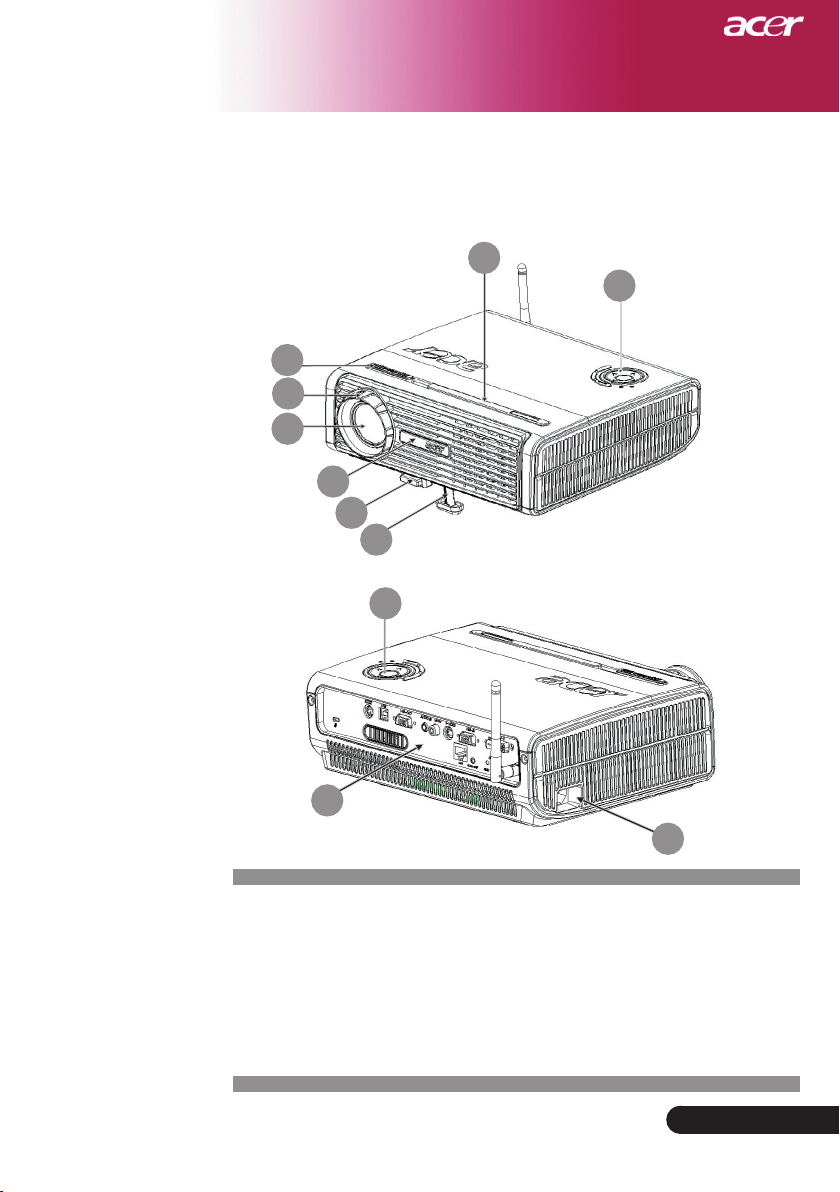
Prehľad výrobku
Hlavná jednotka
4
1
2
3
4
5
6
9
Úvod
9
7
1. Kruh ohniska
2. Kruh objektívu
3. Transfokátor
4. Prijímač diaľkového ovládania
5. Tlačidlo zdvíhania
6. Zdvižná noha
7. Pripájacie otvory
8. Elektrická zástrčka
9. Riadiaci panel
8
7
... Slovenčina
Page 10
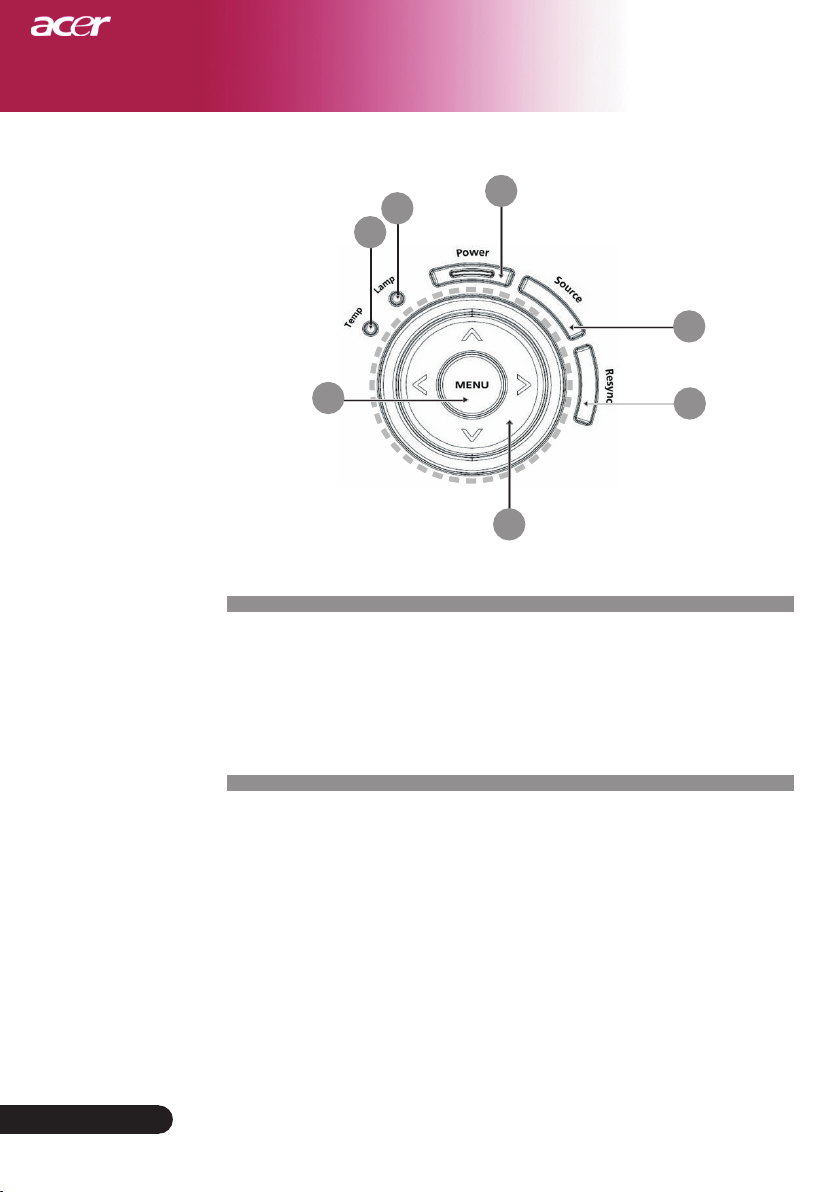
Úvod
Riadiaci panel
2
3
1
7
6
1. Teplotný indikátor
2. Indikátor lampy
3. Zdroj a Indikátor LED (Indikátor napájania)
4. Zdroj
5. Resynchronizácia
6. Štyri smerové klávesy výberu
7. Menu
4
5
Slovenčina ...
8
Page 11
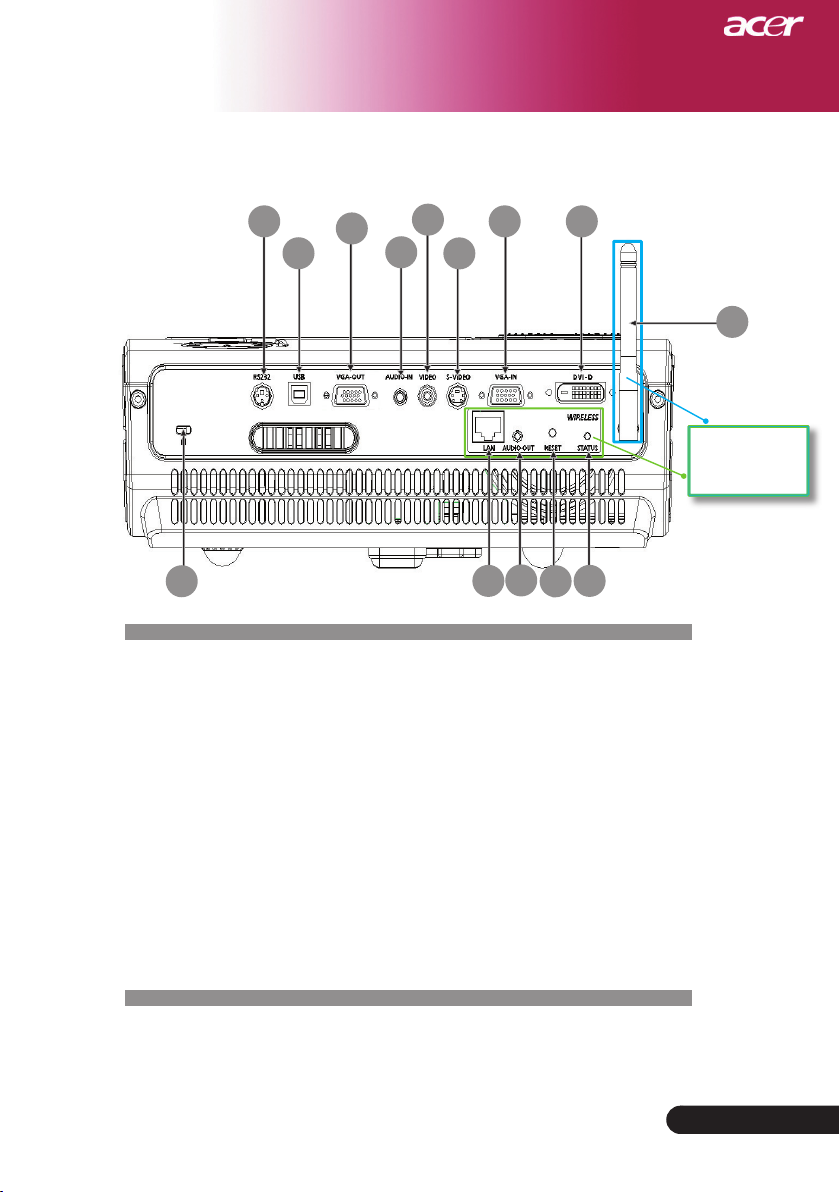
9
... Slovenčina
Úvod
Pripájacie otvory
1. RS232 konektor
2. USB konektor
3. Otvor k monitoru –cez výstupný konektor (VGA – výstup)
4. Zvukový vstupný konektor
5. Vstupný konektor komponentného videa
6. S-video v s tu pný kon ektor
7. PC analógový signál/HDTV/Vstupný video konektor
8. Vstupný konektor DVI (pre digitálny signal s funkciou HDCP)
9. Vstuppre zá mku Kensington™
Nižšieuvedené položky sú len pre typ PD525PW/PD527W:
10. Lan (lokálna sieť) (RJ45 Port for 10/100M Ethernet)
11. Konektor na audio výstup
12. Gombík na prestavenie
13. Indikátor stavu
14. Anténa
1
6
2
5
3
4
7
9
14
Len pre typ
PD525PW/
PD527W
11
12
13
10
8
Page 12
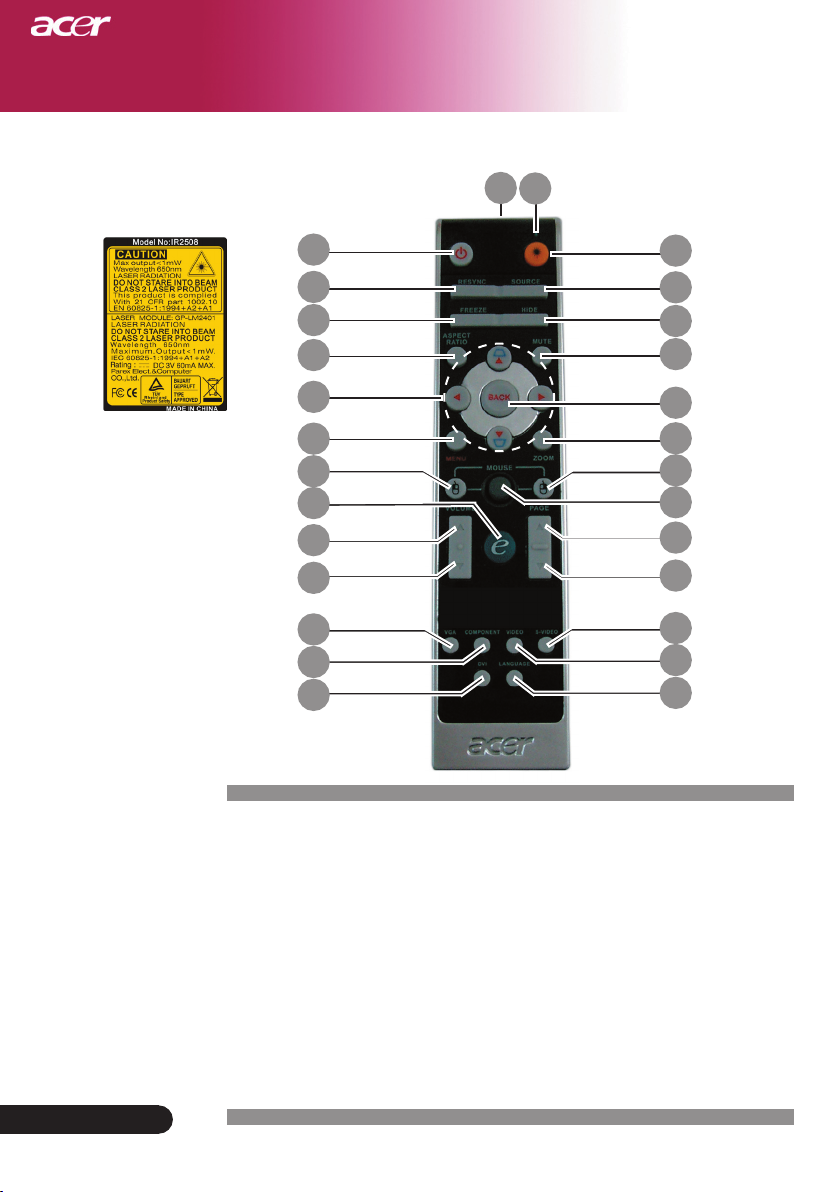
Úvod
Diaľkové ovládanie s laserovým ukazovadlom
28
1
Slovenčina ...
10
2
5
6
9
10
13
14
17
18
19
22
25
26
1. Laserové ukazovadlo
2. Napájanie
3. Laser tlačidlo
4. Zdroj
5. Resynchronizácia
6. Funkcia Freeze
7. Skryť
8. Zrušenie hlasitosti
9. Aspekčný pomer
10. Keystone/Štyri smerové
klávesy výberu
11. Späť
12. Digitálny zoom
13. Menu
14. Ľavé kliknutie myšou
3
4
7
8
11
12
15
16
20
21
23
24
27
15. Pravé kliknutie myšou
16. Myš
17. Empowering Key
18. Hlasitosť +
19. Hlasitosť -
20. Page Up
21. Page Down
22. VGA
23. S-Video
24. Video
25. Komponent
26. DVI
27. Bezdrôtový alebo Jazyk
28. Indikátor prenosu
Page 13
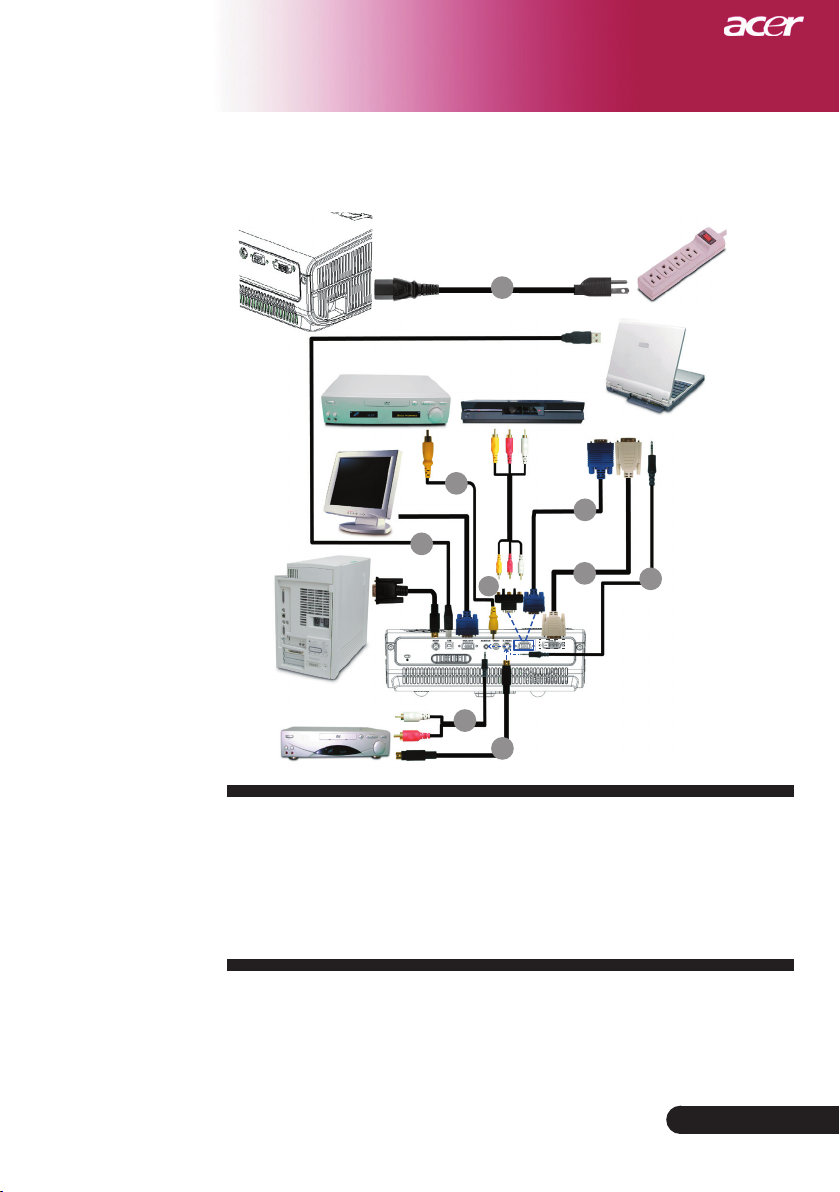
Inštalácia
Pripájanie projektora
1
USB
Video výstup
RS232
S-video výstup
1. ...............................................................................................................Napájací kábel
2. ......................................................................................................................VGA kábel
3. .......................................................................................... Kombinovaný video kábel
4. .......................................................................................................................USB kábel
5. .....................................................................VGA ku komponentu /HDTV adaptér
6. ................................................................................................................. S-video kábel
7. .................................................................... Zvukový kábel s konektormi jack/Jack
8. ...................................................................................DVI kábel (Voliteľný doplnok)
DVD prehrávač, Settop
Box, HDTV prijímač
3
4
5
7
6
DVI
RGB
2
8
7
Aby ste sa ubezpečili, že projektor pracuje s vašim počítačom
správne, uistite sa prosím, že časovanie zobrazovacieho režimu
je kompatibilné s projektorom. Okdaz na kapitol “Kompatibilné
režimy” na strane 49.
11
... Slovenčina
Page 14
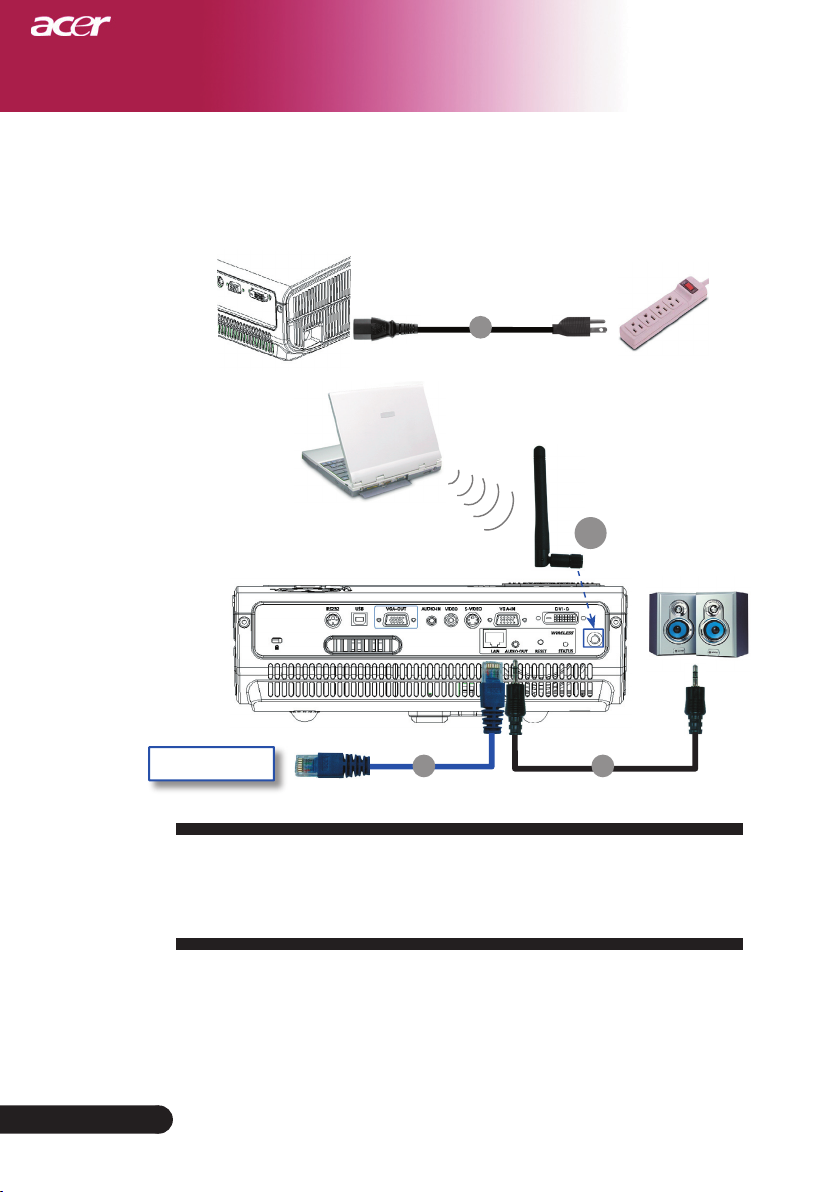
12
Slovenčina ...
Inštalácia
1
1. ...............................................................................................................Napájací kábel
2. ...............................................................................................Kábel Lan (lokálna sieť)
3. .................................................................... Zvukový kábel s konektormi jack/Jack
4. ............................................................................................................................ Anténa
(len pre typ PD525PW/PD527W, používateľ potrebuje pripojiť anténu)
Internet
Pripájanie projektora
Pre bezdrôtovú funkciu
2 3
4
Page 15
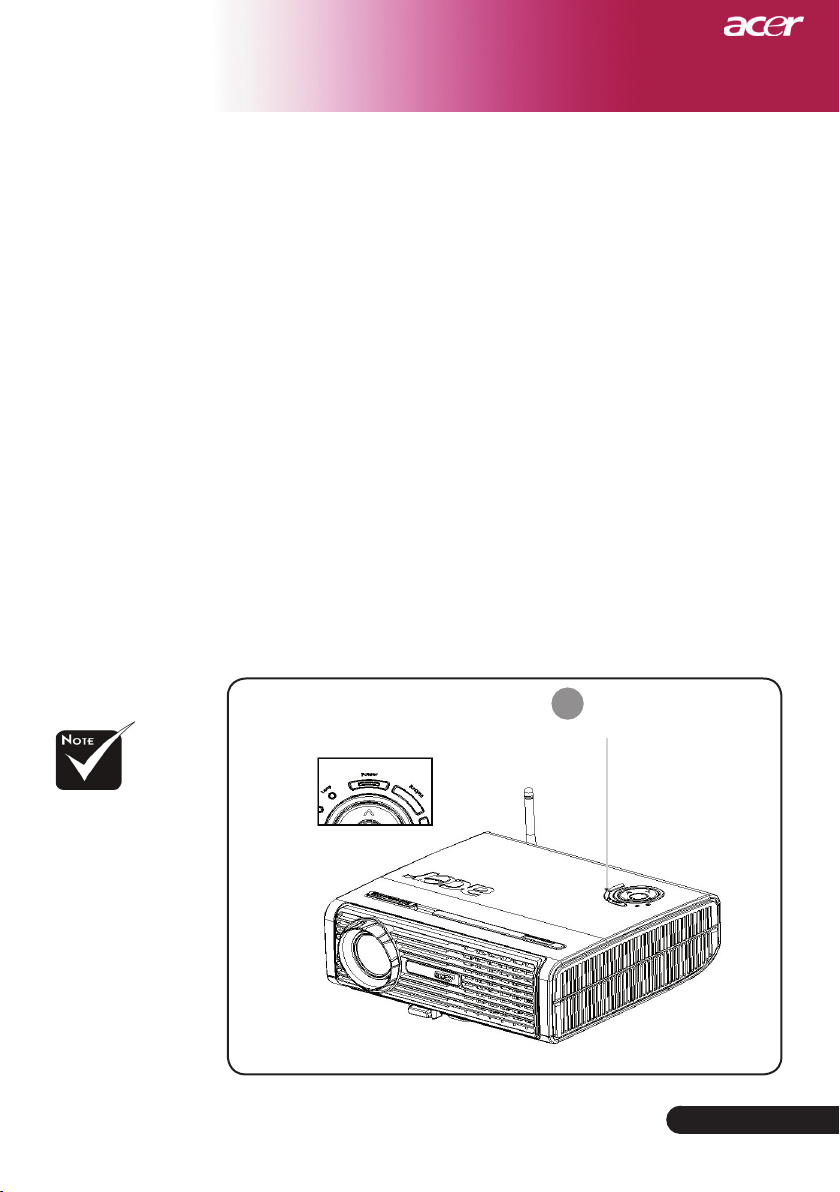
Inštalácia
Zapnutie/Vypnutie projektora
Zapnutie projektora
1. Snímte viečko na objektíve.
2. Zabezpečte, aby bola napájacia šnúra a signálny kábel
správne pripojené. LED dióda napájania bude blikať na
červeno
3. Zapnite lampu stlačením tlačidla “Napájanie/pohotovostný
režim” na riadiacom paneli. LED dióda napájania sa zmení
na
4. Zapnite Váš zdroj (počítač, notebook, video prehrávač atď.)
Projektor nájde Váš zdroj automaticky.
Ak sa na displeji ukážu symboly “Zaistiť/Zamknúť” a “Zdroj”,
znamená to, že premietač je zaistený na tomto type zdroja a nie je
možné tento typ vstupného signálu nájsť.
Ak san obrazovnke objaví nápis “No Signal”, uistite sa, či sú
signálne káble správne pripojené.
Ak pripájate vacero zdrojov v rovnakom čase, použite tlačidlo
“Zdroj” na diaľkovom ovládaní alebo na riadiacom paneli.
modrú
.
.
Najprv zapnite pro-
jektor, až potom zdroje
signálu.
Napájanie/
1
Pohotovostný režim
13
... Slovenčina
Page 16
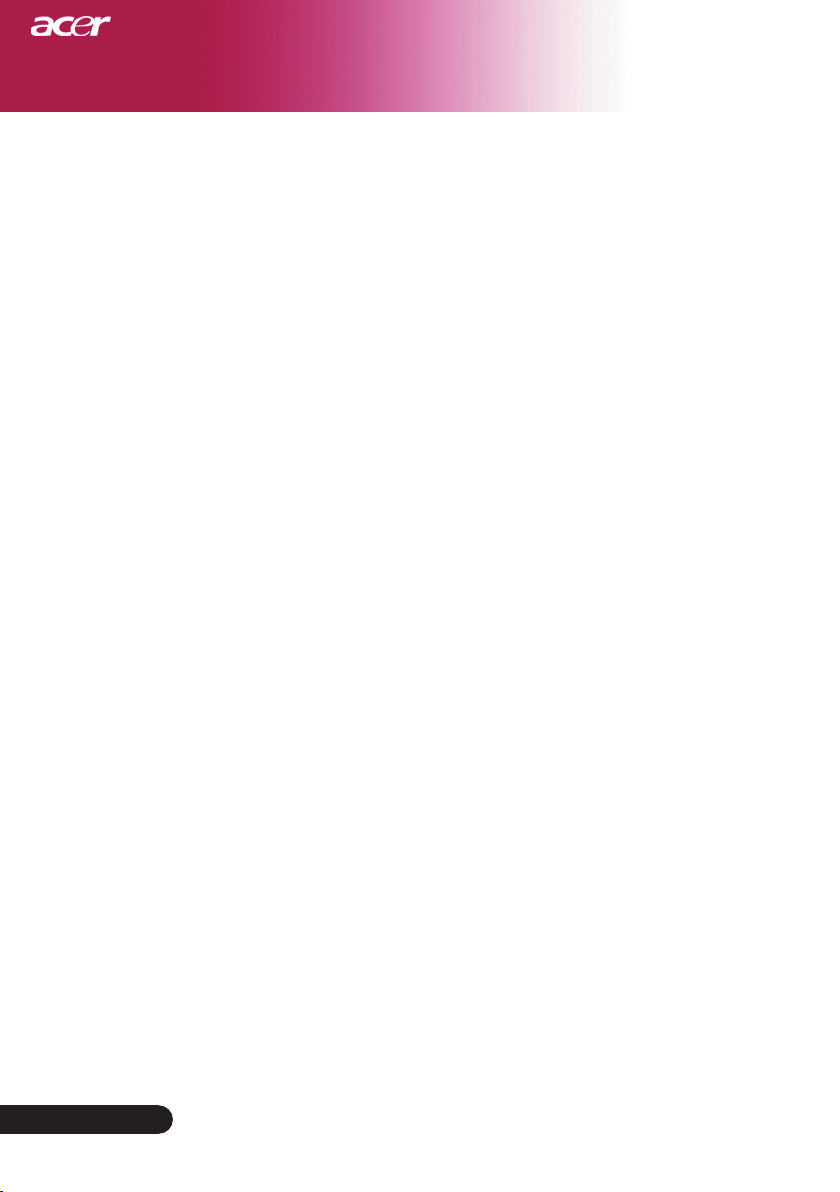
Inštalácia
Vypnutie projektora
1. Na vypnutie projektorovej lampy stlačte tlačidlo Napájanie/Po-
hotovostný režim”, kedy uvidíte na premietacom plátne správu
“ Please press power button again to complete the shutdown
process. Warning: DO NOT unplug while the projector fan is
still running. (Stlačte prosím znovu tlačidlo napájania, aby sa
ukončil proeces vypínania. Varovanie : NEODPÁJAJTE pokiaľ
ešte beží ventilačný systém.)“ Opäť stlačte tlačidlo “Napájanie
/Pohotovostný režim”, aby ste to potvrdili, inač inak správa po 5
sekundách zmizne.
2. Chladiace ventilátory budú ešte pracovať 30 sekúnd a LED dióda
napájania bude rýchlo blikať na
jania začne blikať pomaly, projektor prechádza do pohotovost
ného režimu. Ak si želáte projektor opäť zapnúť, musíte počkať,
kým neukončí chladiaci cyklus a neprejde do chladiaceho cyklu.
Akonáhle je projektor v pohotovostnom režime, jednoucho stlačte
tlačidlo “Zapnutie/Pohotovostný režim”, čím projektor opäť
spustíte.
3. Odpojte napájaciu šnúru zo zásuvky a z projektoru.
4. Po vypnutí projektora ho hneď opäť nezapínajte.
červeno
. Keď LED dióda napá
-
-
Slovenčina ...
14
Varovný indikátor
Keď začne indikátor
automaticky vypne. Prosím kontaktujte Vášho najbližšieho
predajcu alebo servisné stredisko.
Keď indikátor
znamená to, že došlo k prehriatiu projektora. Na premietacom
plátne uvidíte správu “Projector Overheated. Lamp will
automatically turn off soon.(Projektor je prehriaty. Lampa sa
automaticky o chviľu vypne.)” .Projektor sa automaticky sám o
chvíľu vypne.
Za normálnych podmienok je možné projektor opäť zapnúť
po tom, ako vychladne. Ak však problem pretrváva aj naďalej,
kontaktujte Vášho najbližšieho predajcu alebo servisné stredisko.
Keď indikátor
plánte uvidíte správu “Fan fail. Lamp will automatically turn
off soon.(Zlyhanie ventilačného systému. Lampas a o chvíľu
automaticky vypne.)”. Prosím kontaktujte Vášho najbližšieho
predajcu alebo servisné stredisko.
“LAMPA”
“TEPLOTA”
“TEPLOTA”
na červeno, projektor sa
bliká na červeno asi 20 sekúnd,
približne 30 sekúnd, na premietacom
Page 17
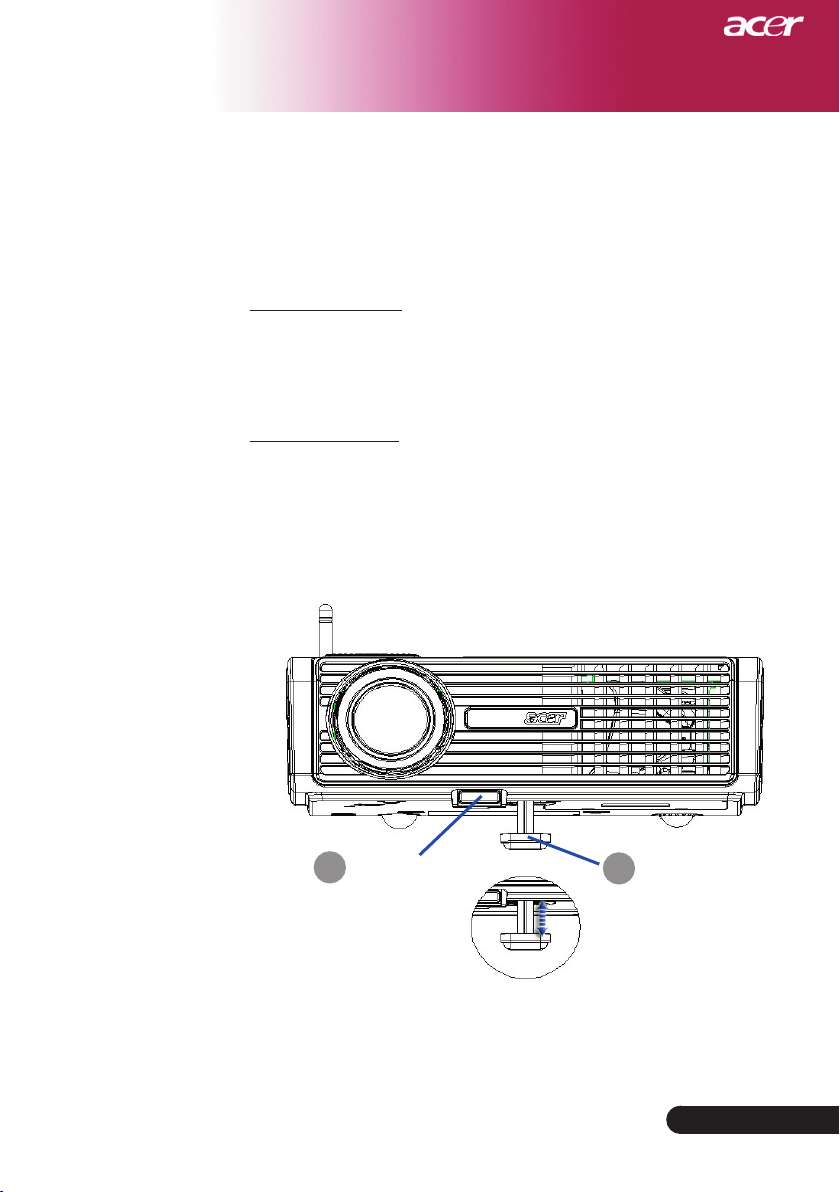
Inštalácia
Nastavenie premietaného obrazu
Nastavenie výšky premietaného obrazu
Projektor je vybavený zdvižnou nohou na nastavenie
výšky obrazu.
Zvýšenie obrazu:
1. Stlačte tlačidlo zdvíhania
2. Zvýšte obraz na požadovanú výšku , následne uvoľnite
tlačidlo, čím sa zdvižná noha zablokuje .
Zníženie obrazu:
1. Stlačte tlačidlo zdvíhania.
2. Obraz znížte a následne tlačidlo uvoľnite, čím sa zdvižná
noha zablokuje do požadovanej výšky.
1
Tlačidlo
zdvíhania
.
2
Zdvižná noha
15
... Slovenčina
Page 18

Inštalácia
Max.
37.0"(93.8cm)
74.0"(187.5cm)
123.0"(312.5cm)
172.2"(437.5cm)
246.0"(625.0cm)
300.0"(762.5cm)
Min. 32.10" (81.5cm) 64.19"(163.0cm) 106.98"(271.7cm) 149.78"(380.4cm) 213.97"(543.5cm) 261.04"(663.0cm)
Max.(WxH)
29.50" x 25.60"
(75.0 x 62.5cm)
59.06" x 44.29"
(150.0 x 112.5cm)
98.43" x 73.82"
(250.0 x 187.5cm)
137.80" x 103.35"
(350.0 x 262.5cm)
196.85" x 147.64"
(500.0 x 375.0cm)
240.16" x 180.12"
(610.0 x 457.5cm)
Min.(WxH)
25.68" x 19.26"
(65.2 x 48.9cm)
51.35" x 38.51"
(130.4 x 97.8cm)
85.59" x 64.19"
(217.4 x 163.0cm)
119.82" x 89.87"
(304.3 x 228.3cm)
171.17" x 128.38"
(434.8 x 326.1cm)
208.83" x 156.62"
(530.4 x 397.8cm)
4.99'(1.5m)
9.84'(3.0m)
16.40'(5.0m)
22.97'(7.0m)
32.81'(10.0m)
40.03'(12.2m)
64.1"
(163.0cm)
106.98"
(271.7cm)
149.78"
(380.4cm)
213.97"
(543.5cm)
261.04"
(663.0cm)
37.0" (93.8cm)
74.0"(187.5cm)
123.0"(312.5cm)
172.2"(437.5cm)
246.0"(625.0cm)
300"(762.5cm)
4.99'
40.03'
32.81'
22.97'
16.40'
9.84'
(1.5m)
(12.2m)
(10.0m)
(7.0m)
(5.0m)
(3.0m)
32.1"
(64.1cm)
Nastavenie objektívu / ohniska projektoru
Na zväčšenie alebo zmenšienia obrazu môžete otáčať kruhom objektívu. Na zaostrenie obrazu otáčajte kruhom ohniska dovtedy, kým
nebude obraz čistý. Projektor zaostruje do vzdialenosti 5 až 40 stôp
(1.5 až 12.2 meters).
Nastavenie veľkosti premietaného obrazu
Kruh objektívu
Kruh ohniska
Slovenčina ...
16
Obrazovka
(Uhlopriecka)
Velkost
obrazovky
Tento graf je len pre referenciu užívateľa.
Vzdialenost
Page 19

Ovládanie
Riadiaci panel a diaľkové ovládanie
Tu sú dva spôsoby, ktorými môžete riadiť funkcie:
Diaľkové ovládanie a riadiaci panel.
Diaľkové ovládanie Riadiaci panel
Používanie riadiaceho panelu
Power (Napájanie)
Odkaz na kapitolu “Zapnutie/Vypnutie projektora” na
stranách 13-14.
Resync (Resynchronizácia)
Automaticky zosynchronizuje projektor so vstupným zdrojom.
Source (Zdroj)
Stlačte tlačidlo “Zdroj” na výber RGB, komponent-p, kompo-
nent-i, S-video, kombinované video, DVI-D (Voliteľné) a HDTV
zdroje.
Menu
Stlačte tlačidlo “Menu” na spustenie menu na plátne (OSD). Na
ukončenie menu opäť stlačte tlačidlo “Menu”.
Potvrďte Váš výber položiek.
Štyri smerové klávesy výberu
Použite na výber alebo prispôsobenie položiek
Vášmu výberu.
17
... Slovenčina
Page 20

Ovládanie
Používanie diaľkového ovládania
Power (Napájanie)
Odkaz na kapitolu “Zapnutie / Vypnutie projektora” na stranách
13-14.
Laser Button (Laser tlačidlo)
Namierte diaľkové ovládanie na premietaný obraz, stlačte a
pridržte toto tlačidlo na aktiváciu laserového ukazovadla.
Resync (Resynchronizácia)
Automaticky synchronizuje projektor so vstupným zdrojom.
Source (Zdroj)
Stlačte “Zdroj” na výber RGB, komponent-p, komponent-i, S-videa,
komponentného videa, DVI-D (Voliteľné) a zdrojov HDTV.
Freeze (Zmraziť)
Stlačte “Zmraziť” na pozastavenie obrazu.
Hide (Skryť)
Dočasne vypne video. Stlačte “Skryť” na ukrytie obrazu, stlačte
opäť na návrat zobrazenia obrazu.
Aspect Ratio (Aspekčný pomer)
Použite túto funkciu na výber aspekčného pomeru podľa vašich
požiadaviek (4:3/16:9/Auto)
Mute (Bez hlasitosti)(Stíšenie)
Použite túto klávesu na zrušenie hlasitosti.
Štyri smerové klávesy výberu
Použite na výber položiek alebo zmenu vo vami vy-
braných položkách pre ovládanie ponuky (menu) OSD.
Keystone
Upravuje skreslenie obrazu spôsobené naklonením projektora (±16
stupňov).
Menu
Stlačte “Menu” k spusteniu zobrazenia menu. Na ukončenie OSD,
opäť stlačte “Menu”.
Zoom
Digitálny Zoom - priblíženie/vzdialenie.
Back (Späť)
Návrat na predchádzajúci krok pre ovládanie ponuky (menu) OSD.
Slovenčina ...
18
Page 21

Ovládanie
Mouse (Myš) / Mouse Right Click (Pravé kliknutie
myšou) / Mouse Left Click (Ľavé kliknutie myšou)
Tieto funkcie sú rovnaké ako pri použití myši u počítačov typu
PC (osobný počítač) alebo Mac.
Empowering Key
Kláavesa na umožnenie Acer poskyuje tri unikátne funkcie Acer,
ktorými sú “Acer eView Management” (Riadenie Acer eView), “Acer
eTimer Management” (Riadenie Acer eTimer) and “Acer eOpening
Management” (Riadenie Acer eOpening). Stlačte klávesu “e” na dobu
dlhšiu než jedna sekunda, čím sa spustí displej hlavnej ponuky na
obrazovke na modifikáciu tejto funkcie.
Pre spustenie “Acer eView Management” sub-
menu, stlačte "e".
“Acer eView Management” slúži na zobrazenie
výberu režimu. Pre ďalšie detaily si pozrite časť
Zobrazovacie menu na obrazovke.
Pre spustenie “Acer eTimer Management” sub-
menu, stlačte "e".
“Acer eTimer Management” má pripomienkovú
ciu pre prezentovanie riadenia programovania.
ďalšie detaily si prosím pozrite
Acer eView Management
Acer eTimer Management
Zobrazovacie menu.
funk-
Pre
Volume (Hlasitosť)
Zvýšiť/Znížiť hlasitosť.
Acer eOpening Management
Pre spustenie “Acer eOpening Management” submenu, stlačte "e".
“Acer eOpening Management” umožňuje
meniť uvítaciu obrazovku jeho personalizovaného
zobrazenia. Pre ďalšie detaily si
brazenie na obrazovke.
prosím pozrite Zo-
Page Up (Len v počítačovom režime)
Použite toto tlačidlo na prechod na stránku nahor. Táto funk-
cia je k dispozícii iba v prípade, že je konektor pripojený ku
počítaču cez USB kábel.
Page Down (Len v počítačovom režime)
Použite toto tlačidlo na prechod na stránku nahor. Táto funk-
cia je k dispozícii iba v prípade, že je konektor pripojený ku
počítaču cez USB kábel.
užívateľovi
19
... Slovenčina
Page 22

Ovládanie
S-Video
Stlačte klávesu “S-Video”, čím zmeníte súčasný zdroj na
zdroj S-Videa.
VGA
Stlačte klávesu “VGA”, čím zmeníte zdroj na VGA-In
konektor (spájač). Tento konektor podporuje Analógový
RGB, YPbPr (480p/576p/720p/1080i), YCbCr (480i/576i)
a RGBsync.
Video
Stlačte klávesu “Video”, čím zmeníte súčasný zdroj na
zdroj Kompozitného Videa.
Component (Komponent)
Stlačte klávesu “Komponent”, čím zmeníte súčasný
komponent na komponent konektoru. Tento konektor podporuje YPbPr (480p/576p/720p/1080i) a YCbCr
(480i/576i).
DVI
Stlačte klávesu “DVI”, čím zmeníte zdroj na DVI konek-
tor. Tento konektor podporuje digitálny RGB, Analógový
RGB, YPbPr (480p/576p/720p/1080i), YCbCr (480i/576i)
a HDCP signál.
Slovenčina ...
20
Language
Zvoľte viacjazyčnú ponuku (menu) OSD.
Wireless (Bezdrôtový) (len pre typ PD525PW/PD527W)
Stlačte klávesu “Bezdrôtový” , čím sa znázorní zobrazenie,
ktoré sa vysiela bezdrôtovo z počítača do premietača pomocou pomôcky “Acer eProjection Management” (Riadenie Acer eProjection).
(Jazyk) (len pre typ PD523PD/PD525PD/PD527D)
Page 23

Ovládanie
Menu na premietanom obraze
Projektor má viacjazyčné Menu na premietanom obraze, ktoré
umožňuje úpravy a zmeny pri celej palete nastavení. Projektor
automaticky nájde zdroj.
Ako obsluhovať
Pre otvorenie OSD menu, stlačte “Ponuka” na diaľkovom ovládaní
1.
alebo na ovládacom paneli.
Po zobrazení OSD, stlačte na výber danej položky v hlavnom
2.
menu. Po výbere požadovaného menu, stlačte klávesu a dostanete sa do podmenu na nastavenie vlastností.
Klávesy použite na výber danej položky, klávesami
3.
upravte nastavenia.
Vyberte ďalšiu položku, ktorú chcete upraviť v podmenu a postupu-
4.
jte podľa návodu uvedeného vyšie.
Stlačte klávesu “Ponuka” alebo klávesu “Späť” na diaľkovom
5.
ovládači alebo kontrolnom paneli a obrazovka sa vráti do hlavnej po
nuky (menu).
Na zrušenie OSD, stlačte znovu “Ponuka” alebo “Späť” na
6.
diaľkovom ovládači alebo kontrolnom paneli. Ponuka OSD sa zavrie
a premietač automaticky uloží nové nastavenia.
-
Hlavné menu
Podmenu
Nastavenia
21
... Slovenčina
Page 24

Ovládanie
Display Mode (Režim nastavenia)
Je tu mnoho výrobných nastavení, ktoré boli optimalizované pre
rozličné typy obrazu.
Bright (Jas) : Slúži na optimalizáciu jasu.
PC (PC) : pre počitač alebo notebook.
Video (Videa) : pre prehrávanie videa v jasnom prostredí.
Theatre (Kina) : pre domáce kino v tmavom prostredí.
sRGB: Slúži na optimalizáciu pravých farieb.
User (Nastavení) : na zapamätanie uživatelských nastavení.
Brightness (Jas)
Nastavenie jasu obrazu.
Stlačte na stmavenie obrazu.
Stlačte Stlačte na zosvetlenie obrazu.
Color (Farba)
(Počítačový režím/
Video režim)
Slovenčina ...
22
Contrast (Kontrast)
Kontrast reguluje stupeń odlišnosti medzi najsvetlejšou a najtma-všou
časťou obrazu. Upravenie kontrastu mení množstvo čiernej a bielej v
obraze.
Stlačte na zvýšenie kontrastu.
Stlačte Stlačte na zníženie kontrastu.
Color Temperature (Teplotné zafarbenie)
Nastavenie teplotného zafarbenia. Pri vyššej teplote vyzerá obrazovka
chladnejšie, pri nižšej teplote teplejšie.
Page 25

Funkcie “Saturation
(Sýtost)” a “Tint (Sfarbenie)” nie súpodporované vpočítačovom ani
v DVI režime.
Ovládanie
Color (Farba)
(Počítačový režím/
Video režim)
White Segment (Biely segment)
Používajte biely segment na nastavenie najvyššej úrovne DMD
čipu. 0 Znamená minimálny segment a 10 znamená maximálny
segment. Ak uprednostńujete ostrejší obraz, nastavte na maximum.
Pre hladkejší a prirodzenejší obraz nastavte na minimum.
Degamma
Ovplyvňuje výzor tmavšej scenérie. S vyššou hodnotom degamma
bude vyzerať tmavá scéna jasnejšie.
Color R (Farba R)(červená)
Upravuje červenú farbu.
Color G (Farba G)(zelená)
Upravuje zelenú farbu.
Color B (Farba B)(modrá)
Upravuje modrú farbu.
Saturation (Sýtost)
Upravuje video obraz z čierno-bieleho na plne sýtené farby.
Stlačte na zvýšenie množstva farby v obraze.
Stlačte na zníženie množstva farby v obraze.
Tint (Sfarbenie)
Upravuje vyváženosť červenej a zelenej.
Stlačte na zníženie množstva červenej a zelenej.
Stlačte na zvýšenie množstva červenej a zelenej.
23
... Slovenčina
Page 26

Ovládanie
Image (Obraz)
(Počítačový režim/
Video režim)
Keystone
Upravuje skreslenie obrazu spôsobenú naklonením projektora. (±16
stupňov)
Aspect Ratio (Pomer strán)
Použite túto funkciu na výber Vami požadovaného pomeru strán.
Auto : Udržiavajte obraz podľa pôvodného pomeru výšky k šírke
a maximalizujte obraz podľa pôvodných horizontálnych a
vertikálnych pixelov.
4:3 : Η Vstupný zdroj bude naškálovaný tak, aby zodpovedal ro-
zmerom premietacej obrazovky a stane sa z neho pomer 4:3.
16:9 : Vstupný zdroj bude naškálovaný tak, aby zodpovedal šírke
obrazovky a zúžený na výšku tak, aby sa zobrazovaný obraz
priblížil pomeru 16:9.
Projection (Premietanie)
Prednastavené.
Keď zvolíte túto funkciu, projektor otočí obraz hore no
Zadný desktop
Keď zvolíte túto funkciu projektor otočí obraz hore nohami,
Predný desktop
Predný strop
-
hami, čímumožní stropnú projekciu.
Keď zvolíte túto funkciu, projektor obráti obraz tak, že
umožní premietanie aj za priesvitné plátno.
Zadný strop
pričom ho obráti. Umožňuje tým premietanie za priesvitné
plátnu pri stropnej projekcii.
Slovenčina ...
24
Page 27

“H. Position”(Hori-
zontálne umiestnenie),
“V. Position” (Vertikálne umiestnenie),
“Frequency” (frekvencia) a “Tracking”
(Vyhľadávanie) sú
funkcie, ktoré nie sú
podporované pod DVI
a Video režimom.
Ovládanie
Image (Obraz)
(Počítačový režim/
Video režim)
H. Position (Horizontálne umiestnenie)
Stlačte ak chcete obraz posunúť doľava.
Stlačte ak chcete obraz posunúť doprava.
V. Position (Vertikálne umiestnenie)
Stlačte ak chcete obraz posunúť dole.
Stlačte ak chcete obraz posunúť hore.
Frequency (Frekvencia)
“Frequency(Frekvencia)”mení frekvenciu obrazových dát tak, aby
sa zhodovala s frekvenciou Vašej počítačovej grafickej karty. Vertikálne blikajúca lišta slúži na nastavenie tejto funkcie.
Tracking (Vyhľadávanie)
“Tracking (Vyhľadávanie)” synchronizuje signálne načasovanie
obrazu s grafickou kartou. Ak máte kolísavý nebo blikajúci obraz,
použite túto funkciu na jeho úpravu.
25
... Slovenčina
Page 28

Ovládanie
ECO Mode (ECO režim)
Zvoľte “On (Zapnuté)” na stlmenie lampy projektora, čo zmenší
jej spotrebu elektrickej energie, predĺži jej životnosť a zníži hluk.
Zvoľte “Off (Vypnuté)” na návrat do normálneho režimu.
Auto Shutdown (Automatické vypnutie) (Minúty)
Projektor sa automaticky vypne, ak nie je vstupný signál po nastavenom čase.
Source Lock (Zdroj zamknutia)
Keď je zdroj zamknutia vypnutý, premietač bude vyhľadávať iné
signály, ak sa stratil súčasný vstupný signál. Keď je zdroj zamknutia zapnutý, zamkne “Lock” súčasný kanál zdroja predtým,
než stlačíte klávesu “Source” (Zdroj) na diaľkovom ovládači na
uloženie nasledujúceho kanálu.
Menu Location (Ponuka) (Menu)
Zvoľte pozíciu ponuky (menu) na obrazovke displeja.
Startup Screen (Začiatočná Obrazovka)
Použite túto funkciu na výber začiatočnej obrazovky podľa
vlastného želania.Ak zmeníte jedno nastavenie na druhé, pri
ukončovaní OSD menu bude aktivované nové nastavenie.
Acer : Štandartná začiatočná obrazovka premietača Acer.
User (Nastavení) : Začiatočná obrazovka prispôsobená
Management (Sbráva)
(Počítačový režim/
Video režim)
užívateľovi, stiahnutá z osobného počítača do premietača
pomocou kábla USB (univerzálna sériová prípojka) a
pomôcky
eOpening) (pozri popis v nižšieuvedenej časti).
Acer eOpening Management
(Riadenie Acer
Slovenčina ...
26
Page 29

Ovládanie
Management (Sbráva)
(Počítačový režim/
Video režim)
Pomôcka
Acer eOpening) je pomôckou osobného počítača
určenou pre užívateľa na zmenu štandartnej
začiatočnej obrazovky na premietači Acer na
žiadané zobrazenie. Môžete nainštalovať
eOpening Management
pojte projektor k vášmu PC pomocou dodaného
USB kábla, potom otvorte utilitu
Management
rázka z vášho PC na projektor. Pred začiatkom
procesu download, musí projektor najprv prejsť
do “Download Mode”. Nasledujte prosím nasle
dovné inštrukcie ako prejsť do režimu “Download Mode”.
1. Ak bol projektor zapnutý, dvakrát stlačte tlačidlo na vypnutie.
2. Odpoj AC napájací kábel z projektora.
3. Stlač a podrž “
napájací kábel projektora.
4. Keď sú kontrolky teploty a lampy rozsvietené, pustite obidve
tlačidlá, projektor začne download mód.
5. Prosím skontrolujte či bol USB kábel pripojený ku projektoru s
Vašeho PC.
Ponuka” a “ “ tlačidlo súčasne, potom zastrč AC
Acer eOpening Management
z dodávaného CD. Pri-
pre stiahnutie požadovaného ob-
(Riadenie
Acer eOpening
Acer
-
27
... Slovenčina
Page 30

Ovládanie
Lamp Hour Elapse (Zobrazenie uplynulého prevádzkového casu lampy)
Zobrazí uplynulý prevádzkový čas lampy (v hodinách).
Lamp Reminding (Pripomienková správa o výmene
lampy)
Použite túto funkciu na zobrazenie alebo skrytie varovnej správy o
potrebnej výmene lampy. Správa sa zobrazí 30 hodín pred koncom
životnosti.
Management (Sbráva)
(Počítačový režim/
Video režim)
Slovenčina ...
Lamp Hour Reset (Obnovenie hodín lampy)
Stlačte po výbere “Yes(Áno) ” na nastavenie hodinového
počítadla lampy na 0 hodín.
Reset (Znovu nastaviť)
Stlačte klávesu po zvolení klávesy “Yes(Áno)”, čím sa vrátite na
parametre displeja vo všetkých ponukách na výrobné štandartné
nastavenia.
28
Page 31

Ovládanie
Audio
(Počítačový režim/
Video režim)
Volume (Zvuk)
Stlačte na zvýšenie hlasitosti.
Stlačte na zníženie hlasitosti.
Mute (Vypnutý zvuk)
Zvoľte “On (Zapnuté)” na zapnutie zvuku.
Zvoľte “Off (Vypnuté)” na vypnutie zvuku.
Power On/Off Volume (Hlasitosť pri zapnutom/vypnutom napájaní)
Vyberte túto funkciu pre nastavenie hlasitosti, keď je napájanie
zapnuté/vypnuté.
Alarm Volume (Hlasitosť alarmu)
Vyberte túto funkciu pre nastavenie hlasitosti, ak sa vyskytnú
chyby projektora.
29
... Slovenčina
Page 32

Ovládanie
Timer Start (Spustenie časovača)
Pre spustenie/zastavenie časovača, stlačte .
Timer Period (Časová perióda)
Pre nastavenie časovej periódy, stlačte .
Timer Volume (Hlasitosť časovača)
Vyberte túto funkciu pre nastavenie hlasitosti, keď je funkcia
časovača povolená a čas vypršal.
Timer (Časomiera)
(Počítačový režim/
Video režim)
Slovenčina ...
Timer Display (Zobrazenie časovača)
Pre zobrazenie režimu časovača na obrazovke, stlačte .
Timer Location (Umiestnenie časovača)
Vyberte umiestnenie časovača na obrazovke.
30
Page 33

Ovládanie
Language (Jazyk)
(Počítačový režím/
Video režim)
Language (Jazyk)
Vyberte viacjazyčné menu OSD. Použite kláves alebo na
výber jazyka, ktorý uprednostńujete.
Stlačte klávesu
, čím potvrdíte voľbu
31
... Slovenčina
Page 34

Bezdrôtové premietanie
Úvod
Táto kapitola vám predstaví funkciu bezdrôtového premietania pre tento
premietač. Funkcia bezdrôtového premietania je možná len pre model, ktorý je
vybavený modulom integrovaného Acer-u pre bezdrôtové prezentácie (Acer
Wireless Presentation Gateway (WPG)). Acer pre bezdrôtové prezentácie
umožňuje viacerým užívateľom bezdrôtové pripojenie na premietač Acer. Tým
sa odstráni potreba pripájania a odpájania káblov, umožňujúc tak efektívnejšie
narábanie s časom pri obchodných stretnutiach, hlavne v prípadoch, keď je na
stretnutí viac než jeden prednášajúci alebo spoluúčastník.
Na spustenie bezdrôtového premietania musíte zmeniť typ vstupného zdroja na
“Wireless” (bezdrôtový) stlačením klávesy “Wireless” na diaľkovom ovládači
alebo klávesy “Source” (zdroj) na kontrolnom paneli alebo diaľkovom ovládači.
Systémové požiadavky:
- Operačný systém: Windows® 2000 alebo Windows® XP
- CPU (centrálna procesorová jednotka): Intel® Pentium® III pri 750 MHz alebo
ekvivalent s 128 MB pamäte RAM
- Bezdrôtová LAN (lokálna sieť): IEEE 802.11b/g umožnený
- Internetový prehliadač: Internet Explorer 5.0 alebo vyššia verzia
Rozhranie počítača I/O:
Slovenčina ...
4
5
Číslo Položka Popis
1 Anténový konektor Pre pripojenie na externú anténu.
2
3 Prestavovacia klávesa
4
5
Elektroluminiscenčná
dióda
Konektor na výstup
audio
Ethernet konektor
RJ-45
1
Ukazuje stav WPG.
Rýchle stlačenie prestavovacej klávesy
prestaví WPG bez zmien na nastaveniach
ktoréhokoľvek užívateľa. Stlačte a držte
prestavovaciu klávesu po dobu dlhšiu než
štyri sekundy, čím sa prestaví WPG do
štandartných výrobných nastavení.
Pre výstup signálov audio prijatých
bezdrôtovo z osobného počítača.
Pre pripojenie WPG na internet cez LAN
(lokálnu sieť).
2
3
32
Page 35

Bezdrôtové premietanie
Nastavenie vášho WPG
Skontrolujte LED (elektroluminiscenčnú diódu) na zistenie mechanického stavu.
• Červená znamená, že WPG prijíma energiu, ale je pasívna.
• Zelená znamená, že WPG sa momentálne používa a premieta zobra
zenia.
Môžete sa taktiež rozhodnúť pre použitie kábla LAN na pripojenie k otvoru LAN
(RJ-45) na strane pomôcky technického vybavenia počítača. Umožní vám to pri
pojenie k internetu na získanie interaktívneho obsahu alebo na stiahnutie vyšších
verzií firemných výrobkov podľa ich dostupnosti.
Pripojenie k WPG po prvýkrát
Ak je toto vaše prvé pripojenie k WPG, budete si musieť stiahnuť a
nainštalovaťovládač z WPG. Programové vybavenie je uložené vo
WPG, takže nie je potreba použitia inštalačného kompaktného disku.
Presvedčte sa, že máte na svojom počítači povolenie na prístup na stupni
adminstrátora, aby ste mohli toto programové vybavenie inštalovať.
Aby ste mohli úspešne stiahnuť toto programové vybavenie, uis-
tite sa, že váš prehliadač je nastavený na spustenie patričnej in
ternetovej stránky. Ak je váš prehliadač nastavený na spustenie
prázdnej stránky, nebudete môcť toto programové vybavenie
stiahnuť. Presvedčíte sa tak, že zvolíte Nástroje > Internet Options
(Ponuka internetu). Presvedčte sa, že v textovom rámčeku je zobra
zená internetová stránka.
-
-
-
-
33
... Slovenčina
Page 36

Bezdrôtové premietanie
Stiahnutie programového vybavenia (softvéru)
1) Zapnite svoj prenosný počítač a aktivujte bezdrôtovú LAN (lokálnu
sieť).
2) Uskutočnite snímanie pre zistenie prítomnosti WLAN AP použitím
preferenčného správcu WLAN.
3) Vyberte AP označeného “AcerProjector” zo zoznamu možných AP.
Pripojte sa na tento AP. Ak existuje viac než jeden WPG v zozname,
určte, ktorý WPG je ten, ku ktorému sa chcete pripojiť zo SSID v zoz
name v ľavom hornom rohu obrazovky.
4) Ak sa zobrazia akékoľvek bezpečnostné upozornenia, označte “Connect Anyway” (pripojenie aj napriek upozorneniam).
-
Slovenčina ...
5) Akonáhle ste sa pripojili, otvorte svoj internetový prehliadač. Automaticky sa prenesiete na úvodnú stránku Acer WPG, kde si budete
môcť stiahnuť ovládač.
34
Page 37

Bezdrôtové premietanie
6) Kliknite na linku, aby ste si mohli stiahnuť a nainštalovať ovládač.
Ak sa zobrazia akékoľvek bezpečnostné upozornenia, kliknite
na “OK”, čím budete pokračovať v inštalačnom postupe. Počas
inštalácie ovládača je možné, že vaša obrazovka bude blikať.
7) Akonáhle je inštalácia kompletná, otvorí sa programové vybavenie
Acer Wireless Projection Gateway.
35
... Slovenčina
Page 38

Bezdrôtové premietanie
Pripojenie na premietač
Po nainštalovaní programového vybavenia sa budete môcť pripojiť na
akýkoľvek premietač, ktorý je vybavený programom Acer WPG. Aby ste sa
mohli pripojiť k premietaču, jednoducho kliknite dvakrát na ikonu Acer WPG
na pracovnej ploche vášho počítača, čím spustíte aplikáciu.
Slovenčina ...
Aplikácia automaticky zistí dostupné WPG. Každý WPG je identifikovateľný
pomocou indikátora “AcerProjector” v SSID. Ak je premietač nainštalovaný na
trvalom mieste, môžete mu priradiť špecifický SSID, označiac, napríklad, číslo
miestnosti, v ktorej je premietač nainštalovaný (pozri neskôr “Configuration”
(konfigurácia) v tejto príručke).
Ak existujú viaceré WPG v rámci rozsahu prijímača vášho prenosného
počítača (môžu sa nachádzať v iných miestnostiach) a táto položka je odblo
kovaná (pozri neskôr “Configuration” (konfigurácia) v tejto príručke), budete
môcť identifikovať ten správny WPG pomocou “Projector ID” (identifiká
tora premietača) označeného v ľavom hornom rohu na premietacej obra
zovke. Identifikátor premietača pozostáva zo štyroch náhodne vytvorených
číslic. Zadaním týchto čísel do aplikácie WPG vo vašom prenosnom počítači
obmedzí vaše pripojenie len na ten jediný premietač.
Len jeden užívateľ môže kedykoľvek používať WPG; ak chce ďalší užívateľ
používať premietač, budete musieť kliknúť na “Disconnect” (zrušiť spojenie),
čím zastavíte používanie premietača a umožníte niekomu inému, aby ho mo
hol používať.
36
-
-
-
-
Page 39

Bezdrôtové premietanie
Použitie funkcie audio
Ak je označené “Wireless” (bezdrôtové) ako vstupný zdroj, môžete prehrávať
obsah audio cez interné reproduktory premietača. Taktiež môžte pripojiť ex
terné reproduktory ku konektoru WPG pre výstup audio, čím získate lepšiu
audio kvalitu.
Váš audio ovládač môže používať inú terminológiu pre niektoré nastavenia, ktoré sú požadované nižšie.
Ak si želáte používať niektoré špecifické audio črty na WPG, presvedčte
sa, prosím, že v žiadnom z audio nastavení nie je blokovaná hlasitosť.
Aby ste nastavili audio, musíte uskutočniť nasledujúce kroky:
1) Otvorte audio kontroly vo Windows® dvojitým kliknutím na ikonu reproduktora v zozname úloh.
2) Zvoľte Options (možnosti) > Properties (vlastnosti).
-
3) Zvoľte Recording (nahrávanie) v časti “Adjust volume for” (nastavenie
hlasitosti pre).
37
... Slovenčina
Page 40

Bezdrôtové premietanie
4) Uistite sa, že Mono Mix, Stereo Mix a/lebo Wave-out Mix sú označené.
5) Kliknite na OK, čím otvoríte okienko “Recording Mix” (nahrávanie
mix). Uistite sa, že Mono Mix, Stereo Mix alebo Wave-out Mix sú
označené.
Slovenčina ...
38
Page 41

Bezdrôtové premietanie
Konfigurácia vášho Acer WPG
Aby ste mohli zmeniť konfiguračné nastavenia, budete musieť byť pripojení k
Acer WPG. Akonáhle ste pripojení, kliknite na konfiguračnú ikonu v pravom
hornom rohu na obrazovke Acer WPG.
Projector ID (Identifikátor premietača)
Skontrolujte túto funkciu, aby ste umožnili identifikáciu premietača. Ak je táto
funkcia umožnená, 4-miestne číslo sa objaví hneď po zapnutí premietača alebo
keď premietač neprijíma žiaden signál.
Configuration password setup (Nastavenie konfiguračného hesla)
Použite túto funkciu na nastavenie hesla, čím obmedzíte prístup k ponukám
konfigurácií. Je to užitočné a vhodné vtedy, keď WPG používa množstvo
ľudí a vy si neželáte, aby osoby, ktoré nemajú povolenie, uskutočňovali
konfiguračné zmeny.
Pri prvom kliknutí na túto linku sa zobrazí nasledovné:
39
... Slovenčina
Page 42

Bezdrôtové premietanie
Kliknite na “Nastaviť nové heslo”, čím nastavíte nové heslo.
Vložte heslo — môže mať najviac 16 znakov.
Slovenčina ...
Akonáhle bolo heslo nastavené, musíte ho vložiť predtým, než sa uskutočnia
akékoľvek zmeny na konfigurácii vášho Acer WPG.
40
Page 43

Bezdrôtové premietanie
Taktiež môžte zmeniť alebo vymazať heslo kliknutím na “Configuration password setup” (nastavenie konfigurácie hesla).
Upgrade firmware (Vyššia verzia firemných výrobkov)
Kliknite na túto linku, aby ste zistili, či sú dostupné vyššie verzie firemných
výrobkov. Na tento účel budete musieť byť pripojení ku sieti, ktorá obsahuje
otvorené pripojenie k internetu.
Network settings (Nastavenie siete)
Kliknite na túto linku, čím uskutočníte nastavenia siete.
Tu môžte nastaviť zákazkovo prispôsobený SSID na identifikáciu Acer WPG.
Taktiež môžte zmeniť adresu IP — buď nastavením na automatické získanie
adresy IP alebo na manuálne nastavenie statickej adresy IP.
Ak je to nevyhnutné, môžete tiež nastaviť kanál RF, ktorý sa používa na pri
pojenie k prenosným počítačom.
41
... Slovenčina
-
Page 44

Bezdrôtové premietanie
Kontroly premietania
Použite kontroly premietania na uskutočnenie rôznych funkcií.
Hide (Skryť)
Táto funkcia zobrazí prázdnu obrazovku, aby ste mohli uskutočniť zmeny na
dokumente alebo vyhľadať, či pozrieť dôverné informácie podľa potreby bez
toho, aby to videlo vaše publikum.
Freeze (Zadržať)
Táto funkcia zadrží premietaný obraz, aby ste mohli uskutočniť zmeny na
dokumente alebo vyhľadať, či pozrieť dôverné informácie podľa potreby bez
toho, aby to videlo vaše publikum.
Projector remote control (Diaľkový ovládač premietača)
Pomocou WPG ste schopní vykonávať veľké množstvo rovnakých funkcií,
ktoré vám umožňuje diaľkový ovládač, priamo z vášho prenosného počítača.
Hotkey explanation (Vysvetlenie aktuálnych funkcií)
Kliknite na túto klávesu, aby ste si rýchlo prezreli, aké aktuálne funkcie sú
vám k dispozícii
Kombinácia kláves <Ctrl> + <Shift> + <E> prepne medzi plným režimom a
zjednodušeným režimom.
Slovenčina ...
42
Page 45

Dodatky
Odstraňovanie problémov
Ak narazíte na problémy s Vaším projektorom, prezrite si nasledovné informácie. Ak však bude problém
pretrvávať, kontaktujte prosím predajcu vo Vašom
okolí alebo servisné stredisko.
Problém: Na obrazovke nie je žiaden obraz.
Uistite sa, že sú všetky káble a napájacie zariadenia pripojené
správne a bezpečne; ako to bolo popísané v časti “Inštalácia.
Uistite sa, že nie sú žiadne konektory ohnuté alebo zlomené.
Skontrolujte, či bola lampa projektora bezpečne naištalovaná. Prez-
rite si prosím časť “Výmena lampy”.
Uistite sa, že ste z projektora sňali viečko a že ste ho zapli.
Uistite sa, že nie je aktivovaná funkcia “Hide” (Skryť).
Problém: Obraz sa zobrazuje čiastočne, nesprávne alebo skáče.
Stlačte tlačidlo “Re-Sync” na diaľkovom ovládaní.
Ak používate PC:
Ak je rozlíšenie Vášho počítača vyššie než 1024 x 768, nasledujte
tieto kroky, aby ste ho patrične nastavili.
Pre Windows 3.x:
1. Vo Windows Program Manager, kliknite na ikonu “Windows
Setup” v Hlavnej skupine.
2.
Overte si, či je Vaše rozlíšenie nastavené maximálne na 1024 x 768.
Pre Windows 95, 98, 2000, XP:
1. Otvorte ikonu “My Computer” (Môj počítač) a následne“Control
Panel” “Riadiaci panel”, a potom dvakrát kliknite na ikonu “Display” (Zobrazenie).
2. Zvoľte záložku “Setting” (Nastavenie).
3. Na “Desktop Area”(Plocha) nájdete nastavenie rozlíšenia. Overte
si, či je Vaše rozlíšenie nastavené maximálne na 1024 x 768.
Ak projektor ani teraz nepremieta úplný obraz, budete musieť
zmeniť zobrazenie monitora, ktoré používate. Nasledujte nasledu
júce kroky.
4. Nasledujte vyššie uvedené kroky 1-2. Kliknite na “Advanced
Properties” (Daľšie vlastnosti).
5. Zvoľte tlačidlo “Change”(Zmeniť) pod záložkou “Monitor”.
43
... Slovenčina
-
Page 46

Dodatky
6. Kliknite na “Show all devices”(Zobrazenie všetkých zariadení).
7. Overte si, či je Vaše rozlíšenie nastavené maximálne na 1024 x
Ak používate Notebook PC:
1. Je potrebné, aby ste najprv vykonali vyššie uvedené kroky nas
2. Zmeňte zobrazenie/displej Notebook PC na režim “external
Ak narazíte na problémy pri zmene rozlíšení alebo Váš monitor
zamrzne, reštartujte všetko zariadenie aj projektor.
Problém: Obrazovka notebooku alebo PowerBook počítača
nezobrazuje Vašu prezentáciu.
Ak používate:
Niektoré Notebook PC môžu deaktivovať svoje obrazovky, keď sa
používa druhé zobrazovacie zariadenie. Prezrite si dokumentáciu
k svojmu počítaču a vyhľadajte informáciu ako reaktivovať displej
monitora.
Ak používate Apple PowerBook:
V Riadiacom paneli otvorte PowerBook Display a zapnite Video
Mirroring prostredníctvom “On (Zapnuté)”.
Potom zvoľte “Standard monitor types” pri položke “Manufacturers” (Výrobcovia) ; a vyberte režim rozlíšenia, ktorý potrebujete v “Models”.
768.
-
tavenia rozlíšenia počítača.
display only” (len vonkajšie zobrazenie) alebo “CRT only”. (len
CRT)
Slovenčina ...
44
Problém: Obraz je nestály alebo bliká
Použite funkciu “Tracking (Tracking )” na nápravu. Odkaz na
stranu 25.
Zmeňte nastavie farieb monitora z Vášho počítača.
Problém: V obraze je vertikálne blikajúci pás
Použite funkciu “Frequency (Frekvencia)” na úpravu obrazu. Od-
kaz na stranu 25.
Skontrolujte a rekonfigurujte režim zobrazenia Vašej grafickej
karty, aby tak bola kompatibilná s týmto výrobkom. Odkaz na
stranu 27.
Problém: Obraz je mimo zaostrenia
Nastavte kruh ohniska na šošovke objektívu. Odkaz na stranu 16.
Uistite sa, že je premietacie plátno v rámci požadovanej vzdiale-
nosti, t.j. 5 až 40 stôp (1.5 až 12.2 metrov) od projektora.
Page 47

Dodatky
Problém: Obraz je natiahnutý v prípade zobrazenia
DVD 16:9.
Projektor automaticky zaregistruje 16:9 DVD a upraví pomer
digitalizovaním na celú obrazovku s prednastavením 4:3.
Ak je obraz stále natiahnutý, budete musieť taktiež nastaviť pomer
strán s ohľadom na nasledovné:
Zvoľte prosím pomer strán 4:3 na Vašom DVD prehrávači v prí-
pade, že prehrávate 16:9 DVD.
Ak na Vašom DVD prehrávači nie je možné vybrať pomer strán 4:3,
zvoľte prosím pomer 4:3 v menu obrazovky.
Problém: Obraz je otočený.
Zvoľte “Management” v OSD a upravte smer premietania.
Viďstrana 24.
Problém: Lamp vyhorela alebo vydáva praskajúci zvuk.
Keď lampa dosiahne koniec svojej živostnosti, vyhorí a možno
aj hlasito vybuche. Pri tejto udalosti sa projektor nerozsvieti
dovtedy, pokiaľ nedôjde k výmene modulu lampy. Pri výmene
lampy sa riaďte postupom, ktorý je uvedený v kapitole “Výmena
lampy”. Viď strana 46.
Problém: Správa o indikátoroch
Správa
Pohotovostný režim
(Vstupná napájacia šnúra)
Osvetlenie lampy
Zapnuté zariadenie
Vypnuté (Chladenie)
Chyba (Porucha lampy)
Chyba (Teplotná porucha)
Chyba
(Porucha ventilátora)
Chyba (Nadmerná teplota.)
Chyba (Zlyhanie lampy)
=>Svieti =>Nesvieti
Napájanie
červeno modrú
Pomalé
flashovanie
Rýchle
flashovanie
Indikátor
Temp
bliká
Indikátor
Lamp
45
... Slovenčina
Page 48

Dodatky
Varovanie:
projektora s lampou je
horúca! Pred výmenou
lampy ju nechajte
vychladnúť !
Časť
Výmena lampy
Projektor sám registruje funkčnosť lampy. Ukáže Vám varovnú správu “Lamp is approaching the end of its useful life in
full power operation. Replacement Suggested! (Lampa sa blíži
ku koncu svojej použiteľnosti pri plnej prevádzke. Odporúča
výmena! )” . Keď uvidíte túto správu, vymeńte lampu tak
rýchlo ako je možné.
Pred výmenou lampy sa najskôr uistite, že mal projektor
najmenej 30 minút na to, aby vychladol.
3
1
2
4
Varovanie:
zníženie rizika úrazu,
nedovoľte modulu
lampy spadnúť
a nedotýkajte sa
žiarovky. Žiarovka
sa môže pri páde
roztrieštiť a spôsobiť
poranenie.
Slovenčina ...
46
Postup pri výmene lampy:
1. Vypnite projektor stlačením tlačidla Power.
Na
2. Nechajte projektor aspoň 30 minúr vychladnúť.
3. Odpojte napájaciu šnúru.
Na odstránenie skrutky z veka použite skrutkovač.
4.
5. Veka vytlačte nahor a odstráňte ho.
6. Odstráňte 2 skrutky modulu lampy.
7. Vytiahnite modul lampy.
Výmenu modulu lampy dokončíte, ak budete nasledovať tento
postup odzadu.
Page 49

Dodatky
Problém: Pripomienkové správy
Asi 10 sekúnd pred ukončením životnosti lampy sa objaví správa:
“Lamp is approaching the end of its useful life in full power operation. Replacement Suggested! (Lampa sa blíži ku koncu svojej
použiteľnosti pri plnej prevádzke. Odporúča sa výmena!)”.
Správa “Projector Overheated. Lamp will automatically turn
off soon.(Projektor je prehriaty. Lampa sa o chvíľu automaticky
vypne)” sa objaví pri presiahnutí povolenej teploty systému.
Správa “Fan fail. Lamp will automatically turn off soon. (Porucha
ventilácie. Lampa sa o chvíľu automaticky vypne)” sa objaví, keď
nie je v poriadku ventilácia.
47
... Slovenčina
Page 50

Dodatky
Špecifikácie
Špecifikácie uvedené nižšie podliehajú zmene bez predchádzajúceho upovedomenia.
Konečné špecifikácie si prosím vyhľadajte v marketingových špecifíkáciách firmy Acer.
Modulátor svetla - Single Chip DLP™ Technológia od Texas Instruments
Lampa - 230W Lampa vymeniteľná užívateľom
Poèet pixelov - 1024 pixelov(H) X 768 lines(V)
Množstvo farieb - 16.7M farieb
Pomer kontrastu - 2000:1 (Full On/Full Off)
Uniformita - 90%
Hladina hluku - 30 dB(A) (štandardný režim)/27 dB(A) (ECO režim)
-
Veľkosť premietacej - 24.6 to 300 palcov (0.625 až 7.62 metrov) diagonálne
obrazovky (Diag.)
Vzdialenosť projekcie - 5 až 40 stôp (1.5 až 12.2 metrov)
Video kompatibilita -
- Schopnosť kombinovaného videa & S-video
Horizontálna frekvencia - 31.5kHz~100kHz horizontal scan Vertikálna frekvencia
Vertikálne frekvencia - 56Hz~85Hz vertical refresh
Napájanie - Univerzálny AC vstup 100-240V ; Vstupná frekvencia
I/O konektory - Napájanie: AC zásuvka vstupného napájania
- VGA vstup:
- VGA Výstup: Jeden 15-pin D-sub pre VGA výstup
- Video vstup:
- USB:Jeden USB konektor
- Audio Vstup: Jeden telefónny konektor jack pre audio vstup
- Audio výstup: Jeden telefónny konektor pre bezdrôtový
-
Hmotnosť - 5.9 libier (2.7 kgs)
Rozmery (W x H x D) - 11.1 x 4.1 x 10.1 palcov (283 x 104 x 256 mm)
Prostredie -
Vlhkosť : 80% maximum (nezrážajúca sa)
Vlhkosť : 80% maximum (nezrážajúca sa)
Bezpečnostné nariadenia -
Šošovka projektora
F/2.4~2.65 f=28.04~33.59 s 1.2x šošovka s manuálnym
priblížením
kompatibilné s NTSC 3.58/NTSC 4.43/PAL/SECAM a
HDTV
50/60Hz
Jeden DVI konektor pre digitálny signál s HDCP
Jeden 15-pin D-sub pre VGA, komponent a HDTV
signál
Jeden vstup RCA pre kombinované video
Jeden S-video vstup
audio výstup
Výstup LAN: Jeden otvor LAN (konektor RJ45 pre Ethernet 10/100M) (len pre typ/PD525PW/PD527W)
Prevádzková teplota: 41~95oF (5~ 35oC)
Teplota skladovania: -4~140oF (-20~60oC)
FCC Trieda B, CE Class B, VCCI-II, UL, cUL, TÜV-GS,
C-tick, PSB, PSE, CB Správa, CCC
Slovenčina ...
48
Page 51

Dodatky
Kompatibilné režimy
(ANALÓG) (DIGITAL)
Režim Rozlíšenie
VESA VGA 640 x 350 70 31.5 70 31.5
VESA VGA 640 x 350 85 37.9 85 37.9
VESA VGA 640 x 400 85 37.9 85 37.9
VESA VGA 640 x 480 60 31.5 60 31.5
VESA VGA 640 x 480 72 37.9 72 37.9
VESA VGA 640 x 480 75 37.5 75 37.5
VESA VGA 640 x 480 85 43.3 85 43.3
VESA VGA 720 x 400 70 31.5 70 31.5
VESA VGA 720 x 400 85 37.9 85 37.9
VESA SVGA 800 x 600 56 35.2 56 35.2
VESA SVGA 800 x 600 60 37.9 60 37.9
VESA SVGA 800 x 600 72 48.1 72 48.1
VESA SVGA 800 x 600 75 46.9 75 46.9
VESA SVGA 800 x 600 85 53.7 85 53.7
VESA XGA 1024 x 768 60 48.4 60 48.4
VESA XGA 1024 x 768 70 56.5 70 56.5
VESA XGA 1024 x 768 75 60.0 75 60.0
VESA XGA 1024 x 768 85 68.7 85 68.7
VESA SXGA 1152 x 864 70 63.8 70 63.8
VESA SXGA 1152 x 864 75 67.5 75 67.5
VESA SXGA 1152 x 864 85 77.1 85 77.1
VESA SXGA 1280 x 1024 60 63.98 60 63.98
VESA SXGA 1280 x 1024 75 79.98 *** ***
VESA SXGA+ 1400 x 1050 60 63.98 *** ***
MAC LC 13” 640 x 480 66.66 34.98 *** ***
MAC II 13” 640 x 480 66.68 35 *** ***
MAC 16” 832 x 624 74.55 49.725 *** ***
MAC 19” 1024 x 768 75 60.24 *** ***
MAC 1152 x 870 75.06 68.68 *** ***
MAC G4 640 x 480 60 31.35 *** ***
i MAC DV 1024 x 768 75 60 *** ***
i MAC DV 1152 x 870 75 68.49 *** ***
i MAC DV 1280 x 960 75 75 *** ***
V.frekvencia
(Hz)
H. frekvencia
(kHz)
V.frekvencia
(Hz)
H. frekvencia
(kHz)
49
... Slovenčina
Page 52

Dodatky
Regulácia a bezpečnostné oznámenia
Tento dodatok uvádza všeobecné oznámenia pre váš premietač Acer.
Oznámenie Federálnej komisie pre komunikáciu
Toto zariadenie bolo testované a zistilo sa, že podlieha limitu určenom pre
Triedu B digitálnych zariadení podľa Kapitoly 15 podmienok Federálnej
komisie pre komunikáciu. Tieto limity sa stanovujú na to, aby zabezpečili
primeranú ochranu proti škodlivému zasahovaniu v inštaláciách pre mi
estne obyvateľstvo. Toto zariadenie vytvára, používa a môže vyžarovať
rádiofrekvenčnú energiu a môže spôsobovať škodlivé zasahovanie do rádiovej
komunikácie, ak nie je nainštalované a používané podľa inštrukcií.
Neexistuje však ani žiadne ubezpečenie, že zasahovanie sa nevyskytne v
určitej inštalácii. Ak toto zariadenie spôsobí škodlivé zasahovanie do rádiového alebo televízneho príjmu, ktoré je možné skontrolovať vypnutím alebo
zapnutím zariadenia, užívateľovi sa odporúča opraviť zasahovanie jedným z
nasledujúcich krokov:
•
•
• Zapojte zariadenie do zásuvky na obvode inom než tom, na ktorom
• Poraďte sa s distribútorom alebo skúseným technikom – opravárom
Zmeňte polohu prijímacej antény.
Zvýšte vzdialenosť medzi zariadením a prijímačom.
je pripojený prijímač.
na rádiá a televízne prijímače, ktorý vám poskytne pomoc.
Oznámenie: Kryté káble
Všetky spojenia na iné počítačové zariadenia sa musia uskutočniť použitím
krytých káblov tak, aby sa zabezpečila súladovosť s predpismi Federálnej
komisie pre komunikáciu.
-
Slovenčina ...
Upozornenie
Zmeny alebo modifikácie, ktoré nie sú vyslovene odsúhlasené výrobcom,
môžu zrušiť právomoci užívateľa na používanie tohto počítača, ktoré sú
udeľované Federálnou komisiou pre komunikáciu.
50
Page 53

Dodatky
Podmienky na užívanie
Toto zariadenie podlieha Časti 15 v Ustanoveniach Federálnej komisie pre ko
munikáciu. Používanie podlieha nasledujúcim dvom podmienkam:
1. toto zariadenie nesmie spôsobovať škodlivé zasahovanie, a
2. toto zariadenie musí prijať akékoľvek zasahovanie, vrátane zasahova
nia, ktoré môže spôsobovať nežiadúce používanie.
Notice: Canadian users
This Class B digital apparatus complies with Canadian ICES-003.
Remarque à l’intention des utilisateurs canadiens
Cet appareil numerique de la classe B est conforme a la norme NMB-003 du
Canada.
Prehlásenie súladovosti pre členské krajiny EÚ
Acer týmto prehlasuje, že tento premietač Acer je v súlade so základnými
požiadavkami a ostatnými patričnými nariadeniami Smernice 1999/5/EC.
(Ďalšie informácie získate na internetovej stránke http:// global.acer.com.)
Соответствует сертификатам, обязательным
в РФ
-
-
51
... Slovenčina
Page 54

Dodatky
Slovenčina ...
Dôležité bezpečnostné inštrukcie
Starostlivo si prečítajte tieto inštrukcie. Uschovajte ich pre budúce použitie.
1. Riaďte sa všetkými výstrahami a inštrukciami uvedenými na tomto
výrobku.
2. Odpojte tento výrobok zo zásuvky v stene pred akýmkoľvek čistením.
Nepoužívajte tekuté čistiace prostriedky alebo aerosólové čističe. Pri
čistení používajte handričku navlhčenú vo vode.
3. Nepoužívajte tento výrobok v blízkosti vody.
4. Neklaďte tento výrobok na neustálený vozík, stojan alebo stôl. Pri páde
môže byť výrobok poškodený.
5. S týmto výrobkom by sa malo manipulovať z príkonového zdroja
označeného na obale výrobku. Ak si nie ste istí príkonovým typom vám
dostupnému, poraďte sa s vaším distribútorom alebo miestnou firmou
sieťovej komunikácie.
6. Zabráňte, aby akékoľvek predmety ležali na elektrickej šnúre.
Neumiestňujte tento výrobok v blízkosti oblastí, kde ľudia bežne chodia
a mohli by šliapať po elektrickej šnúre.
7. Nikdy nevtláčajte žiadne predmety do tohto výrobku cez panelové
štrbiny alebo drážky, pretože sa tie môžu dotýkať nebezpečných bodov
napätia alebo skratovať časti, ktoré môžu vyústiť do požiaru alebo
elektrického šoku. Vyvarujte sa vyliatiu akýchkoľvek tekutín na povrch
alebo do vnútra výrobku.
8. Nesnažte sa sami opravovať tento výrobok, pretože otváranie alebo
odstraňovanie krytov vás môže vystaviť nebezpečným bodom napätia
alebo iným rizikám. Akékoľvek opravy by mali byť prevádzané kompe
tentným a kvalifikovaným personálom.
9. Odpojte tento výrobok zo zásuvky v stene a odneste na opravu kvali
fikovanému a kompetentnému personálu podľa nasledujúcich podmi
enok:
a. V prípade, keď je elektrická šnúra alebo zástrčka poškodená alebo
rozstrapatená.
b. V prípade, keď sa do výrobku dostali tekutiny.
c. V prípade, keď bol výrobok vystavený vode alebo dažďu.
d. V prípade, keď výrobok nefunguje normálne a operačné inštrukcie
boli dodržané. Nastavte len tie kontroly, ktoré spadajú do
inštrukcií na používanie, pretože nesprávne nastavovanie iných
kontrol môže vyústiť do poškodenia a bude si zvyčajne vyžadovať
nadbytočné opravy kvalifikovaným a kompetentným technikom,
aby ten uviedol zariadenie do normálneho chodu.
e. V prípade, že výrobok spadol alebo jeho obal je poškodený. V
prípade, ak sa výrobok nespráva podľa popisu, dávajúc vám na
vedomie, že potrebuje servis.
10. Na predídenie riziku nečakaného elektrického šoku používajte adap
52
tér striedavého prúdu len v prípade, keď je zásuvka v stene bezpečne
uzemnená.
-
-
-
-
Page 55

Dodatky
Regulačné oznámenie pre rádiové zariadenia
POZNÁMKA: Nižšieuvedené regulačné informácie sú len pre modely s bezdrôtovými lokálnymi sieťami (LAN).
Všeobecné informácie
Tento výrobok je v súlade so štandartnými predpismi pre rádiovú frekvenciu
a bezpečnosť v ktorejkoľvek krajine pôvodu, v ktorej bolo jeho bezdrôtové
používanie povolené. Nižšieuvedené informácie sú určené pre výrobky s
takýmito zariadeniami.
Európska únia (EÚ)
Toto zariadenie je v súlade so základnými požiadavkami nižšieuvedených
Smerníc vydaných Európskou radou:
Smernica 73/23/EEC o Nízkom napätí
• EN 60950
Smernica 89/336/EEC o Elektromagnetickej zlúčiteľnosti (kompatibilite)
(EMC)
• EN 55022
• EN 55024
• EN 61
000-3-2/-3
Smernica 99/5/EC O terminálnom vybavení pre rádiá a telekomunikácie
(R&TTE)
• Článok 3.1a) EN 60950
• Článok 3.1b) EN 301 489 -1/-17
• Článok 3.2)
EN 300 328-2
Zoznam krajín, na ktoré sa tieto smernice a právne
články vzťahujú
Členské štáty EÚ od mája 2004: Belgicko, Dánsko, Nemecko, Grécko,
Španielsko, Francúzsko, Írsko, Taliansko,Holandsko, Rakúsko, Portugalsko,
Fínsko, Švédsko, Spojené kráľovstvo Veľkej Británie a Severného Írska, Estón
sko, Lotyšsko, Litva, Poľsko, Maďarsko, Česká republika, Slovensko, Slovin
sko, Cyprus a Malta. Použitie je povolené v členských krajinách EÚ ako aj v
Nórsku, Švajčiarsku, na Islande a v Lichtenštajnsku. Toto zariadenie sa musí
používať podľa prísnych nariadení a obmedzení v tej-ktorej krajine použitia.
Ďalšie informácie získate, ak sa nakontaktujete na miestny úrad v krajine
používania tohto zariadenia.
53
... Slovenčina
-
-
Page 56

Dodatky
Bezpečnostné požiadavky na RF vydané Federálnou komisiou pre komunikáciu
Vyžarovaný výkon zdroja energie minikarty PCI bezdrôtovej LAN (lokálnej
siete) ani zďaleka nepresahuje limit vystavenia rádiovým frekvenciám stano
veným Federálnou komisiou pre komunikáciu. Aj napriek tomu je potenciálne
riziko ľudského kontaktu pri použití Acer-u počas normálneho narábania
minimalizované následovne:
Nesprávna inštalácia alebo nepovolené používanie môžu spôsobiť
•
škodlivé zasahovanie do rádiovej komunikácie. Akékoľvek nesprávne
narábanie alebo zneužívanie internej antény taktiež zruší certifikáciu
Federálnej komisie pre komunikáciu a vašu záruku.
• Na vyhovenie požiadavkám RF na žiarivé vystavenie stanovených Fed
erálnou komisiou pre komunikáciu je dôležité udržiavať vzdialenosť
aspoň 20 cm (8 palcov) medzi týmto zariadením a akýmikoľvek inými
anténami alebo vysielačmi.
Kanada — Zariadenia na rádiovú komunikáciu s
nízkym príkonom, ktoré nepodliehajú licenčným
požiadavkám (RSS-210)
-
-
Slovenčina ...
a. Bežné informačné riadenie podlieha nasledujúcim dvom pod-
mienkam:
1. Toto zariadenie nesmie spôsobovať zasahovanie, a
2. Toto zariadenie musí prijať akékoľvek zasahovanie, vrátane
zasahovania, ktoré môže spôsobovať nežiadúce riadenie
tohto zariadenia.
b. Riadenie v pásme 2.4 GHz na zabránenie rádiového zasa-
hovania do licenčného poskytovania služieb, toto zariadenie
je určené na použitie vo vnútri a na inštalovanie vonku, podliehajúc licenčným požiadavkám a nariadeniam.
54
